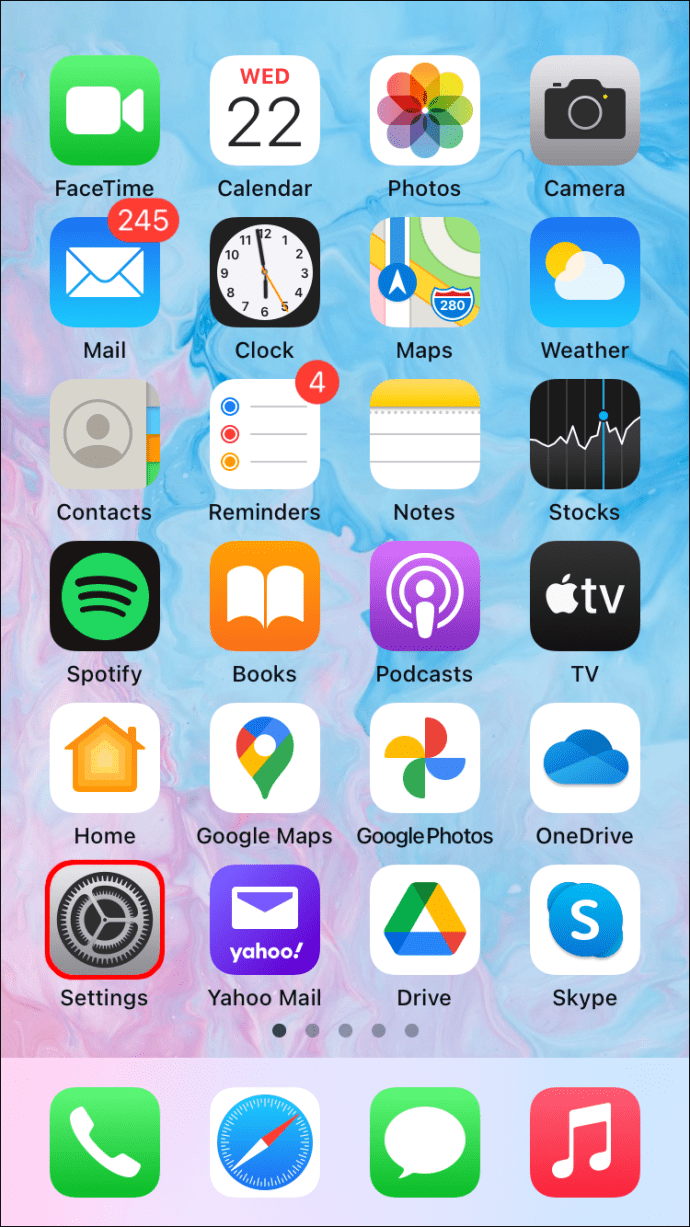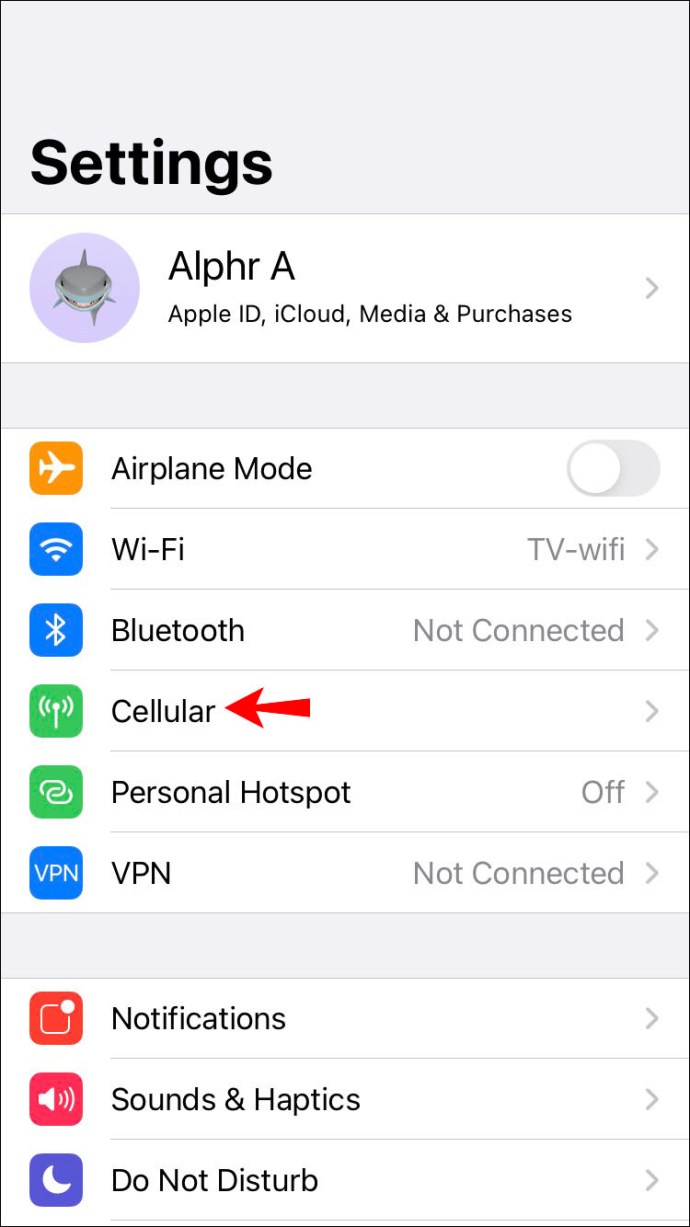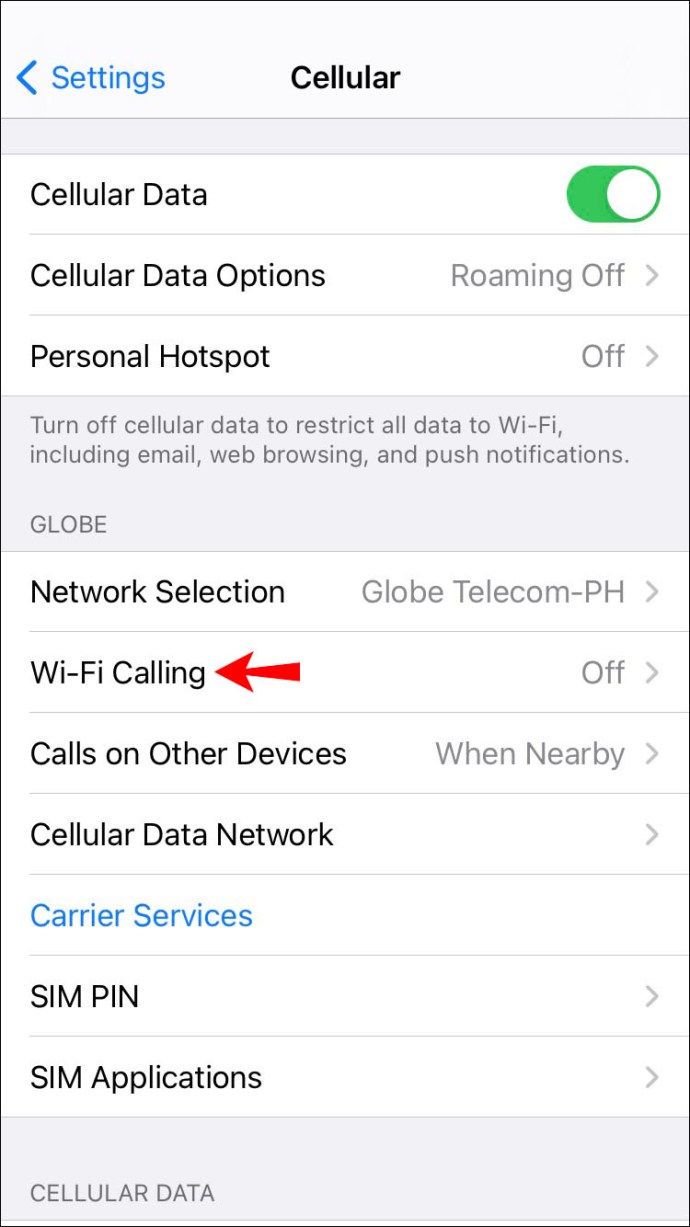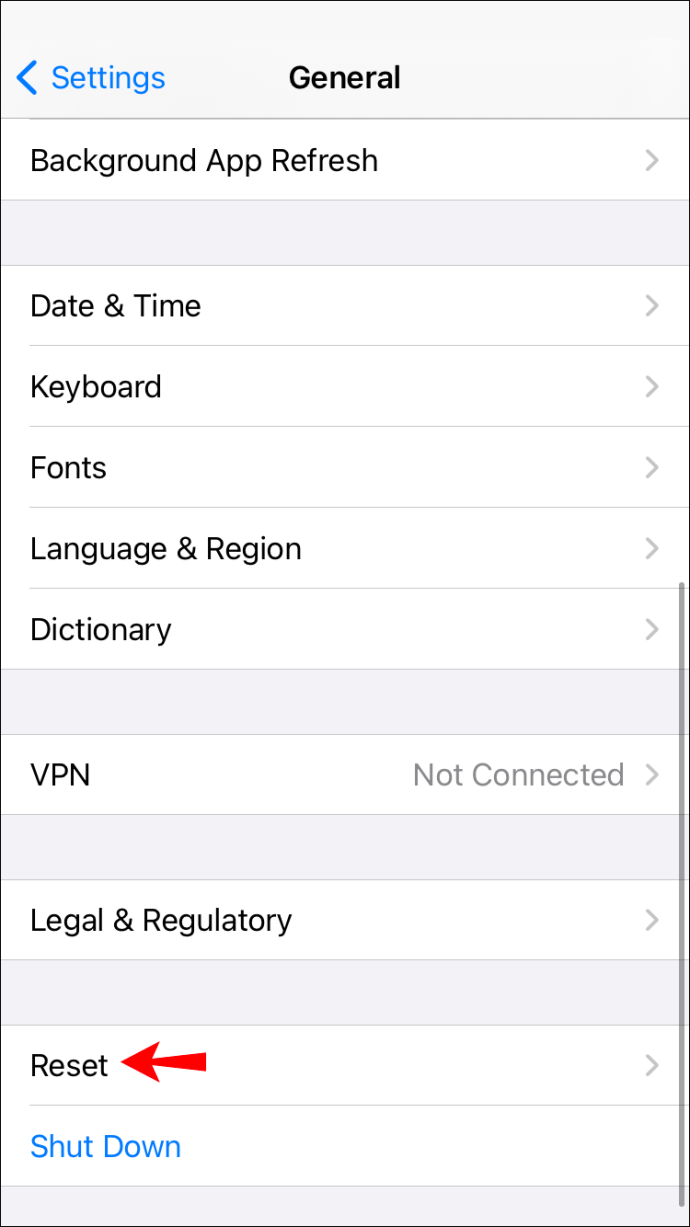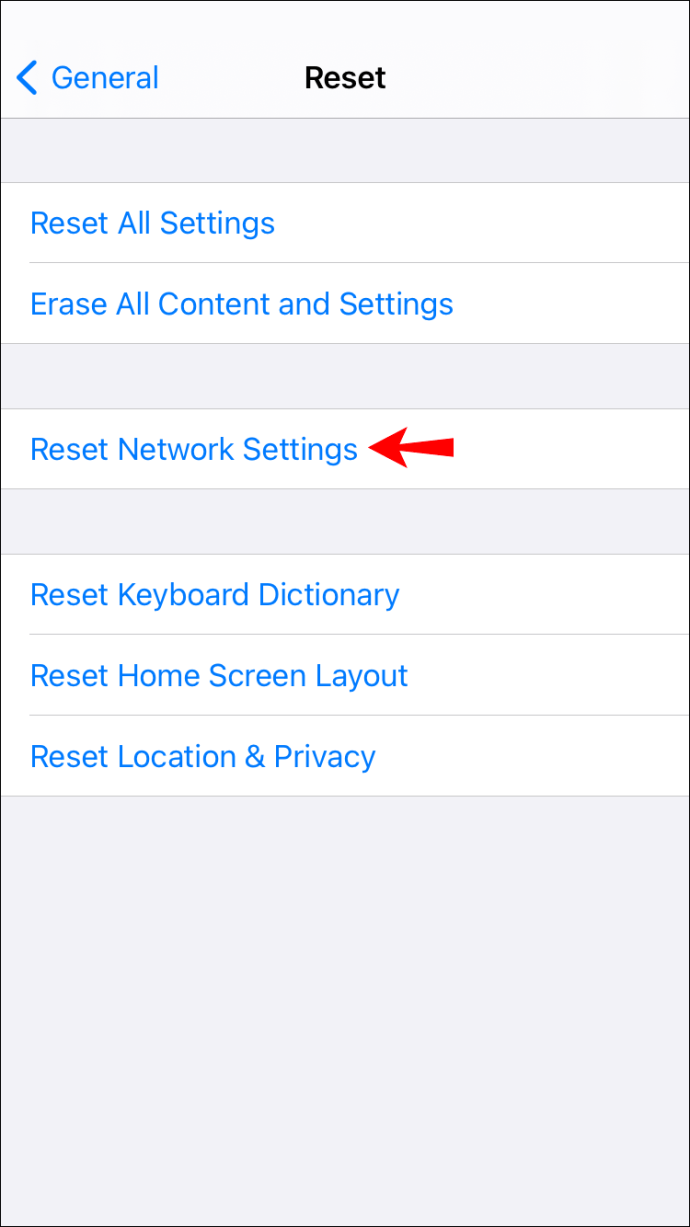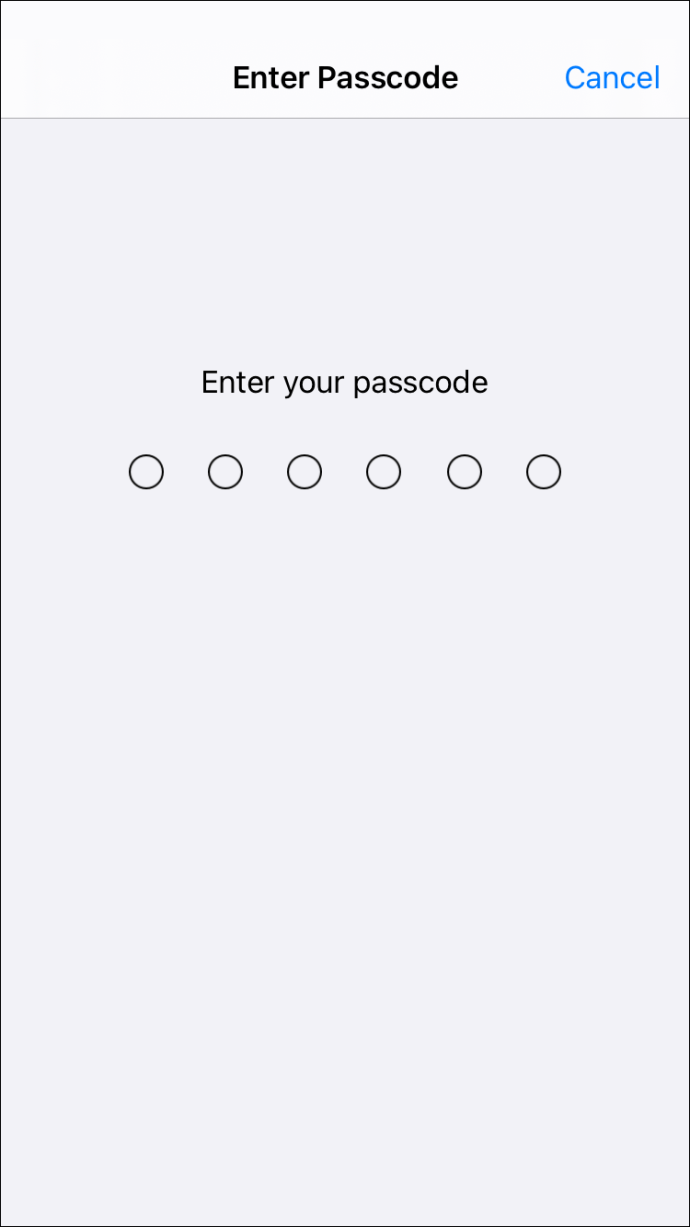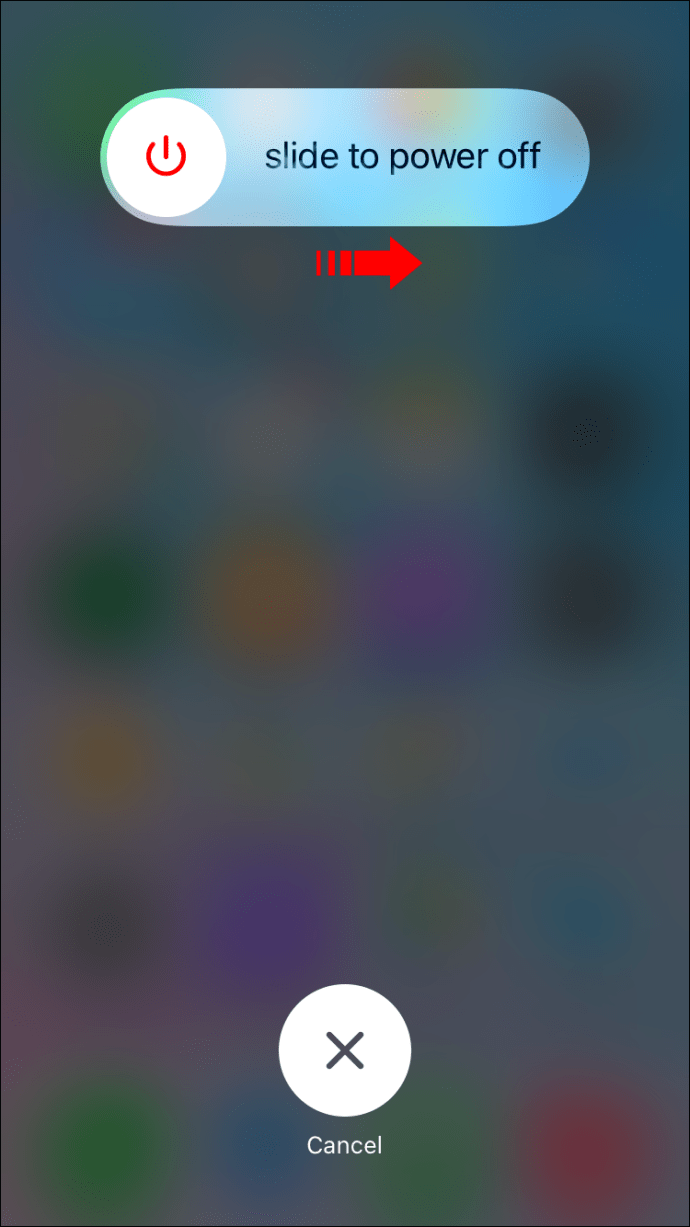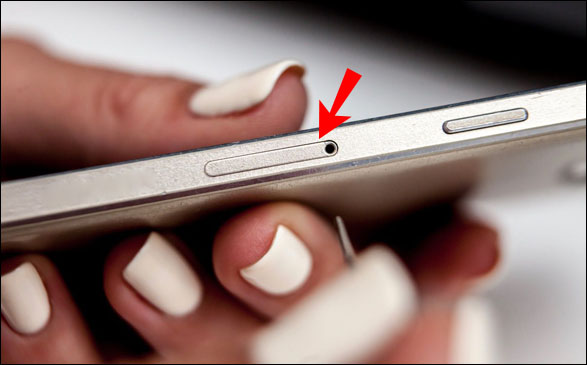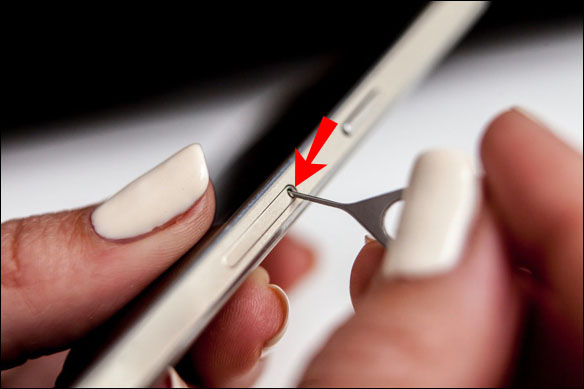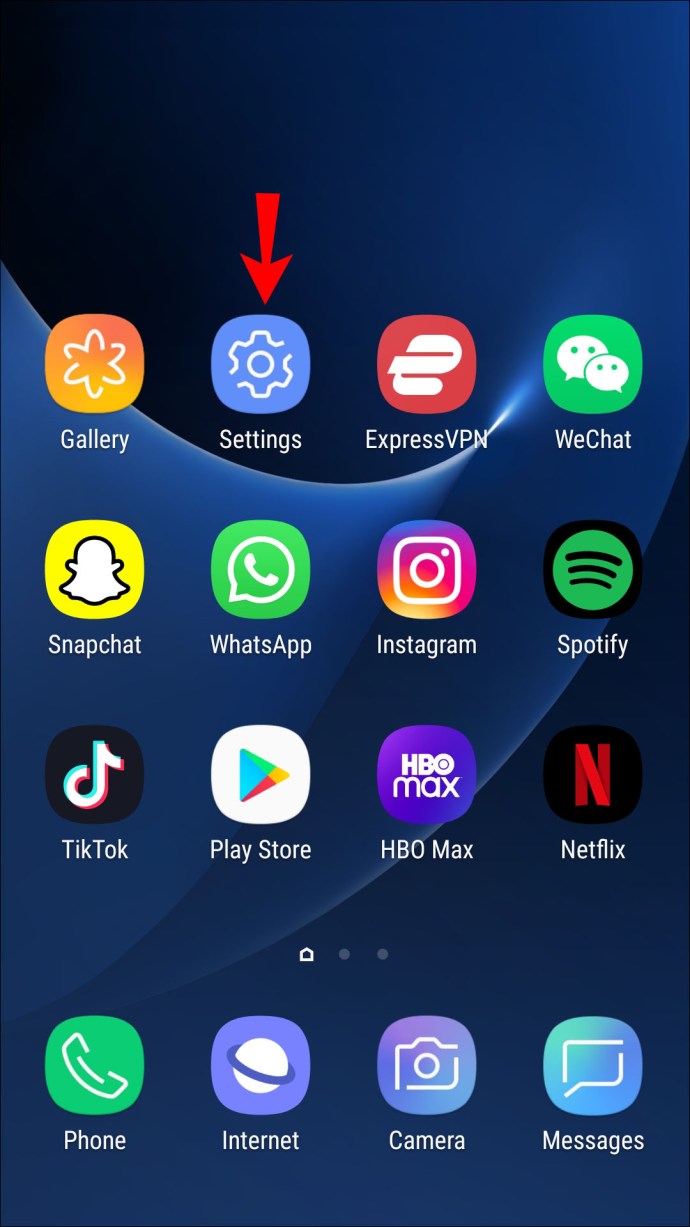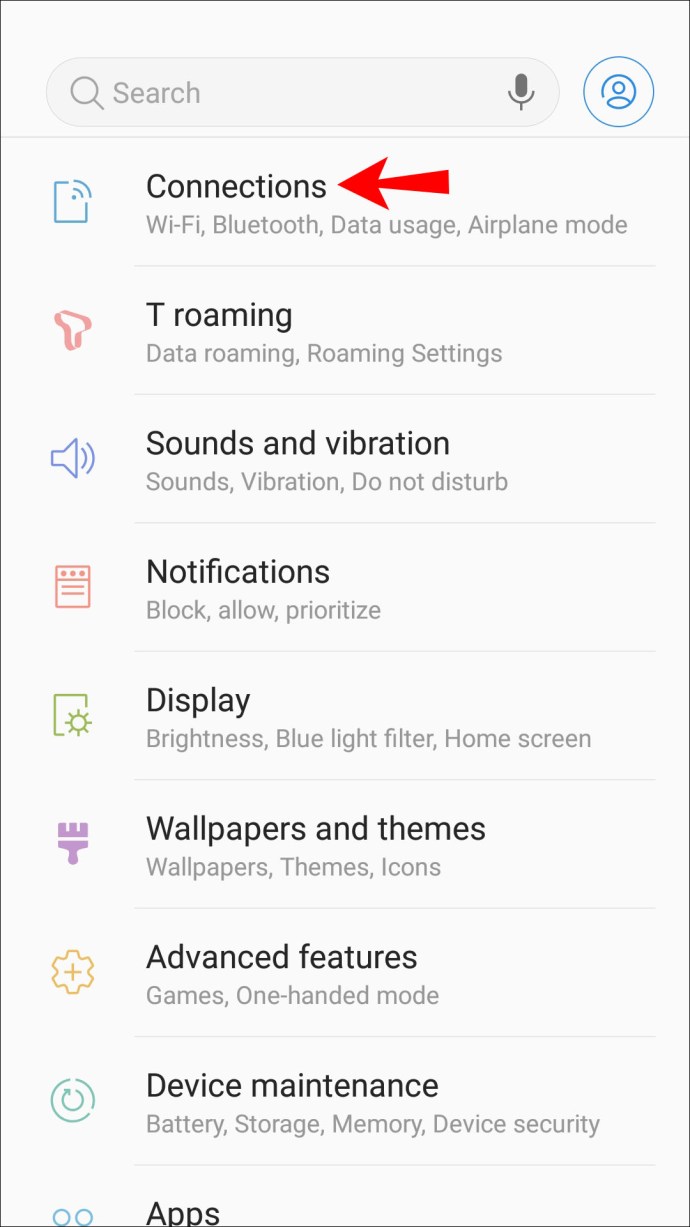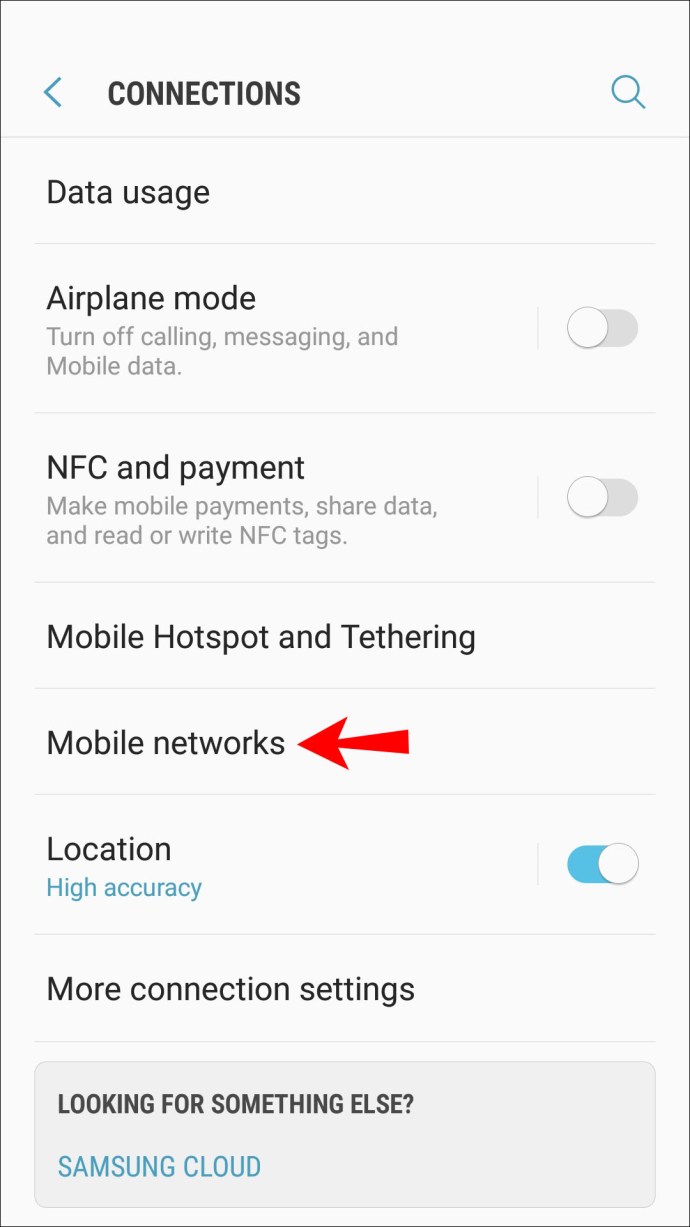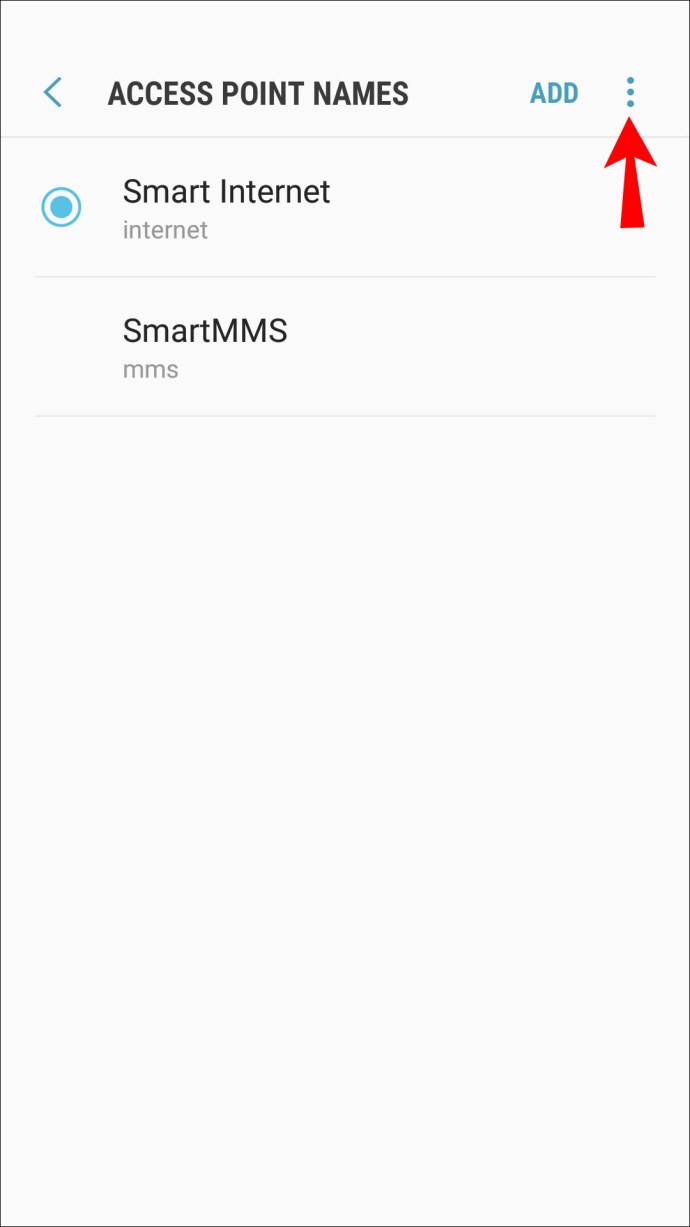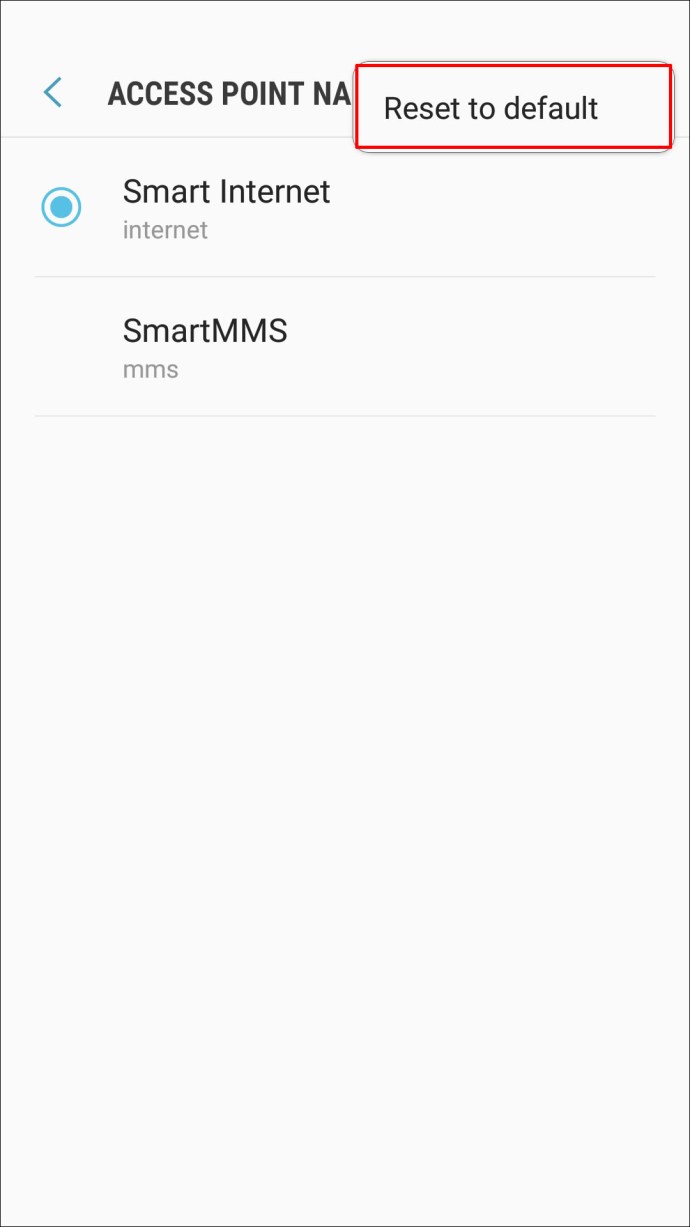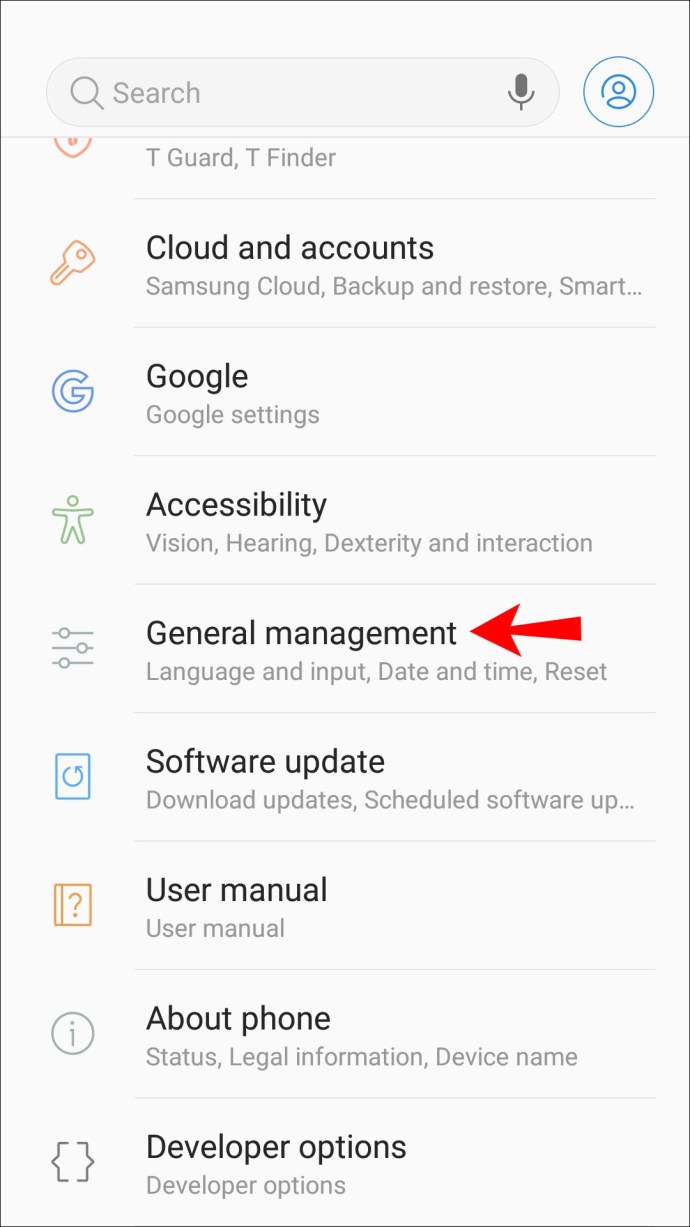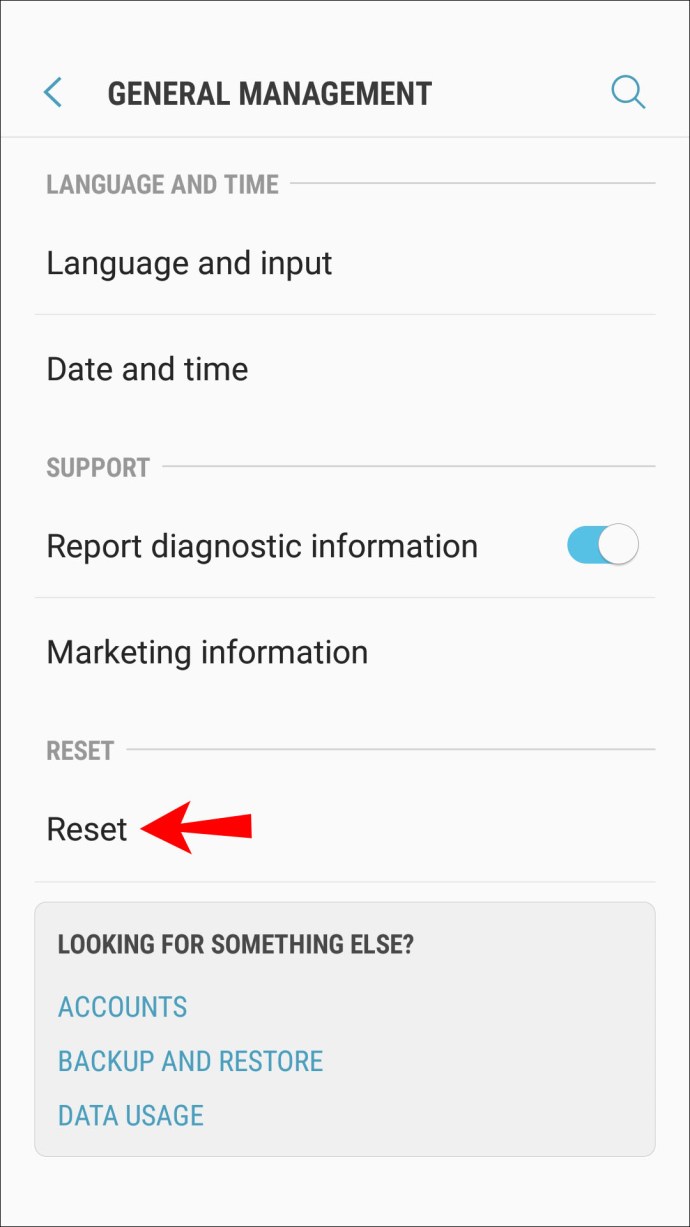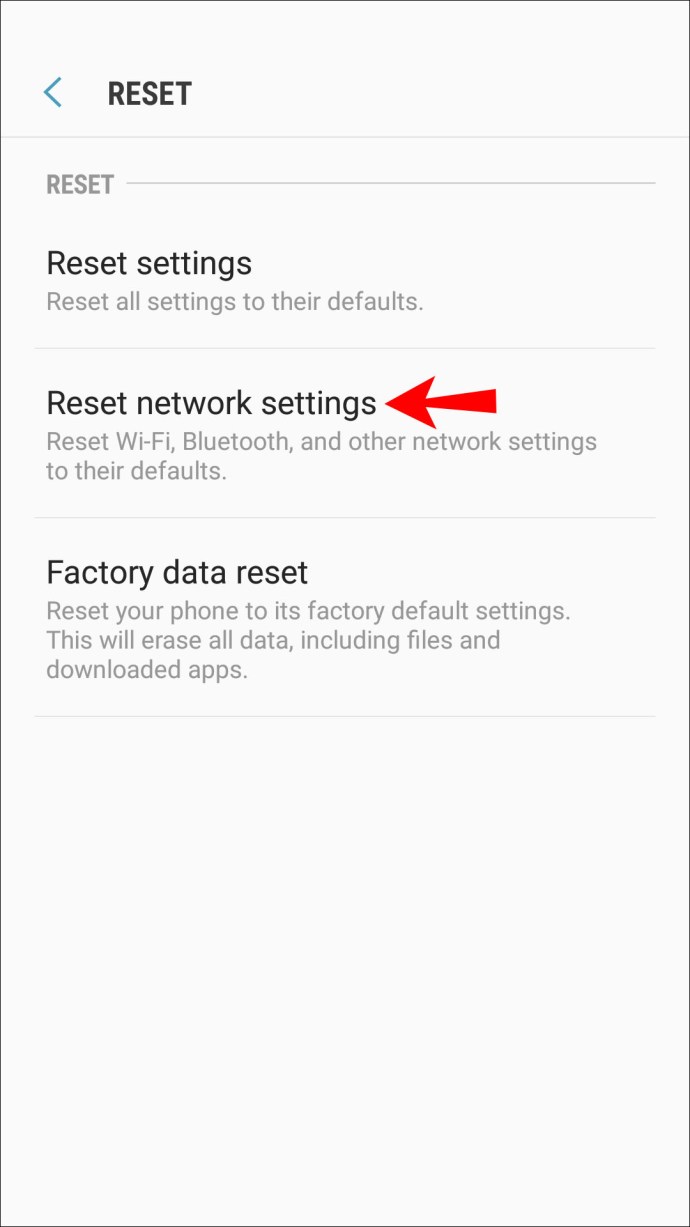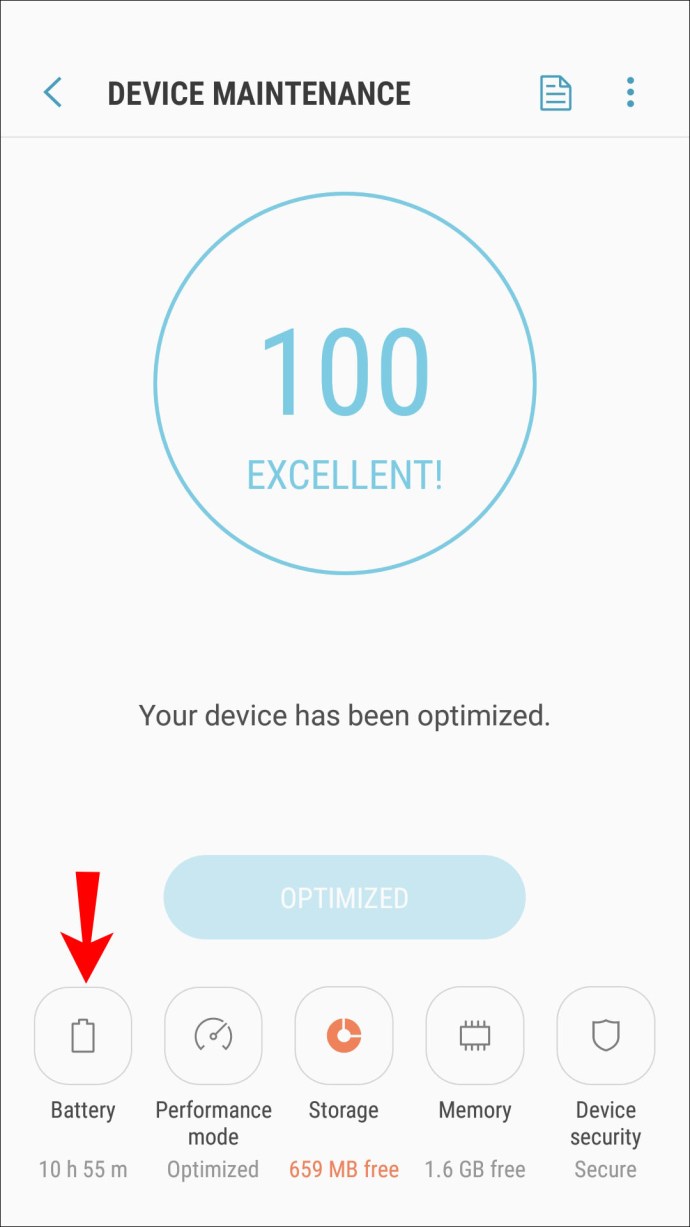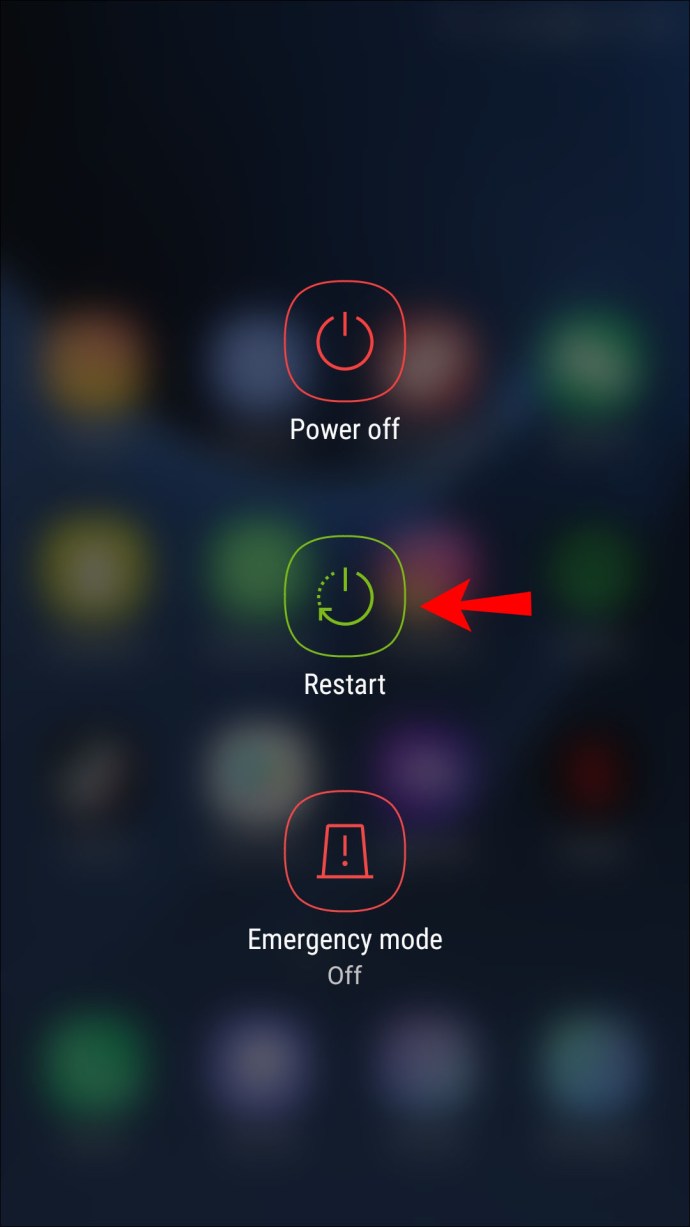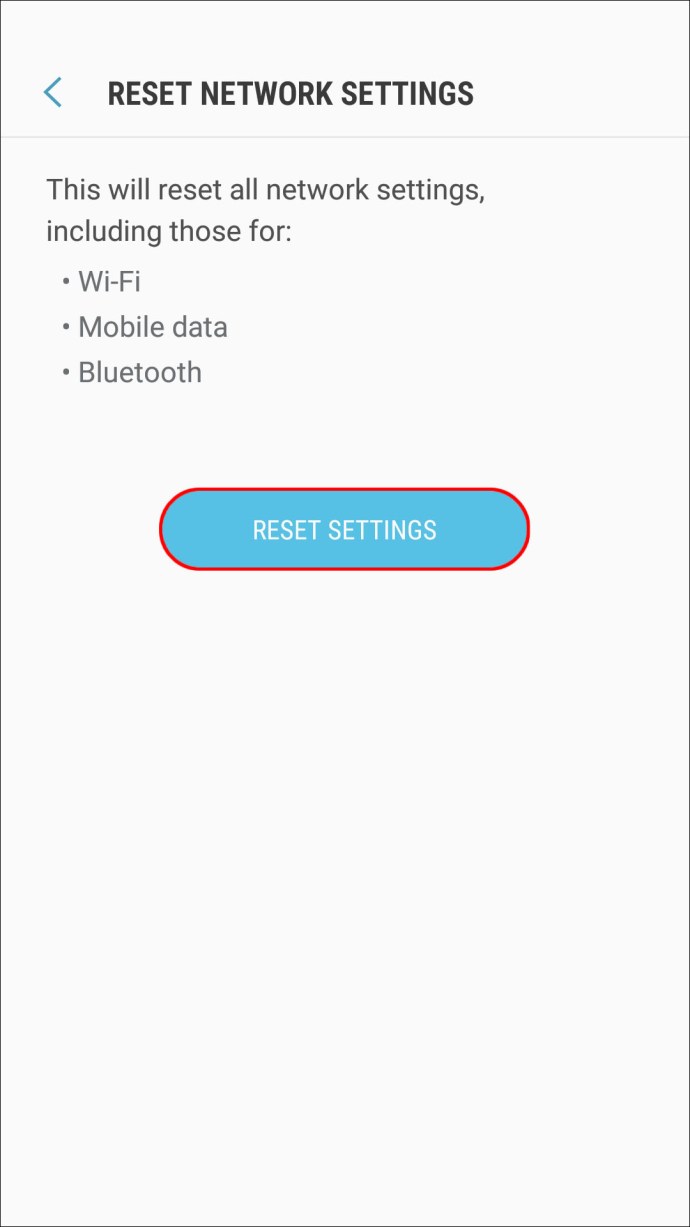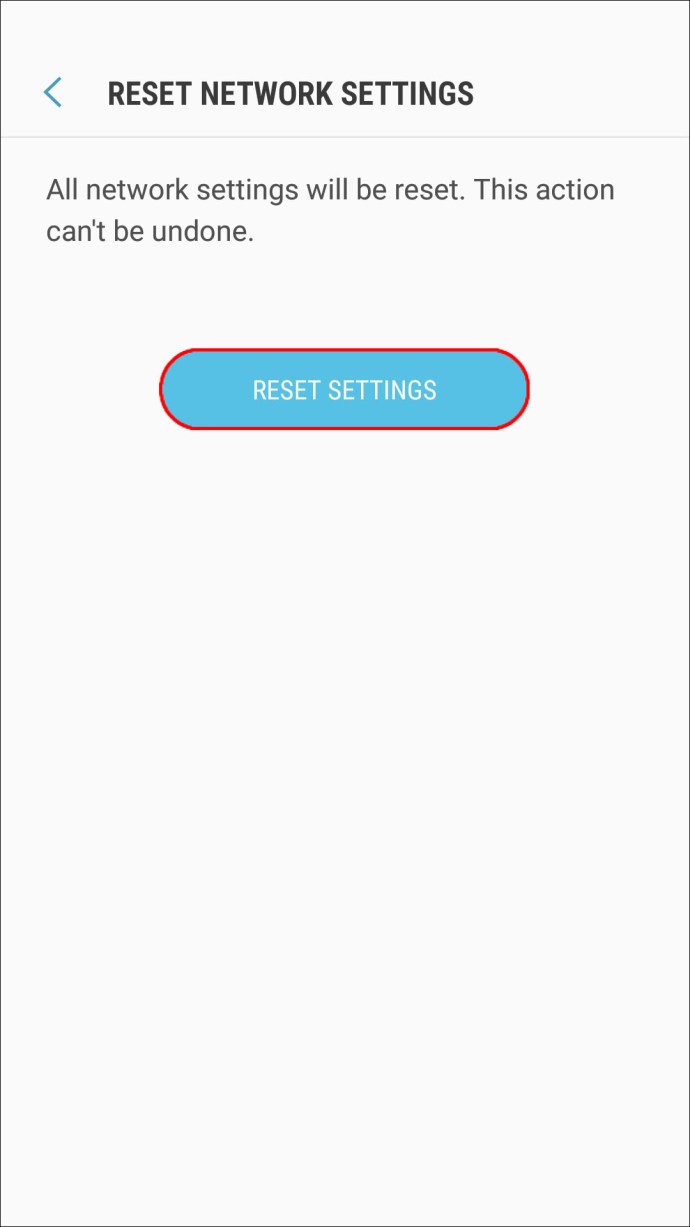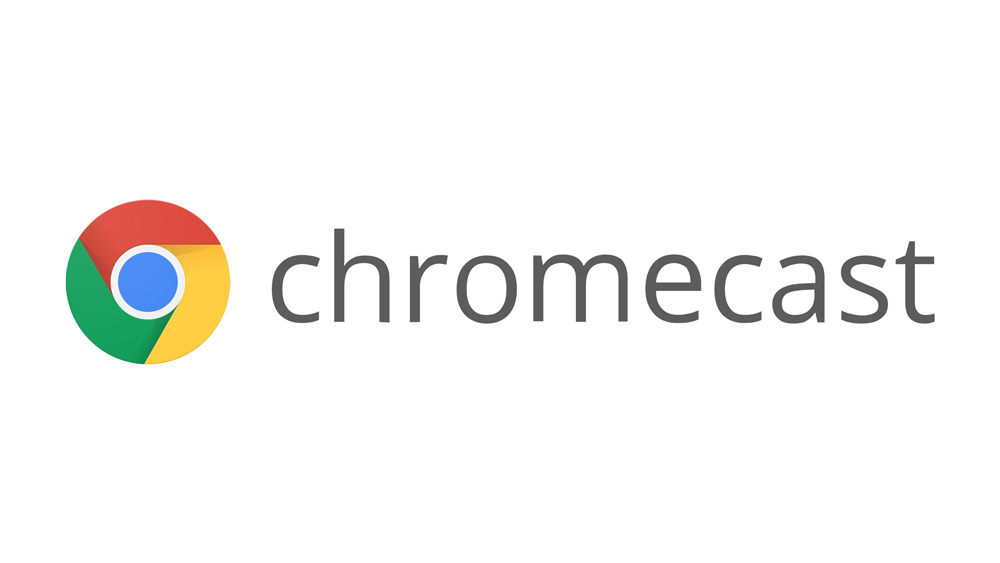La norme Wi-Fi pour les smartphones, la technologie LTE offre des transferts de données rapides. Par exemple, le haut débit sans fil Verizon 4G LTE est 10 fois plus rapide que la 3G. Cependant, parfois, même LTE peut souffrir de connexions interrompues et d'absence de signal, même lorsque vous n'êtes pas en déplacement.

Étant donné que la technologie de votre téléphone contrôle ce à quoi vous vous connectez et comment il se connecte, dans cet article, nous nous concentrerons sur les choses à essayer à partir de votre combiné lorsque l'icône LTE disparaît de votre écran. Nous couvrirons également différents conseils pour divers appareils et opérateurs de téléphonie mobile. Donc, si votre problème n'est pas résolu après avoir essayé les astuces répertoriées pour votre téléphone ou votre opérateur mobile, n'hésitez pas à consulter les autres sections et à utiliser les étapes comme guide.
LTE ne fonctionne pas sur iPhone
Pensez à essayer les conseils suivants à partir de votre iPhone lorsque votre signal LTE ne fonctionne pas.
Astuce 1 : Désactivez les appels Wi-Fi
Les appels Wi-Fi vous permettent de communiquer en utilisant un réseau Wi-Fi au lieu d'un réseau cellulaire. Bien qu'il soit idéal pour obtenir le meilleur signal, il peut interférer avec votre connexion cellulaire. Si vous utilisez déjà une connexion cellulaire, essayez de désactiver les appels Wi-Fi. Voici comment cela se fait via votre iPhone :
- Ouvrez « Paramètres ».
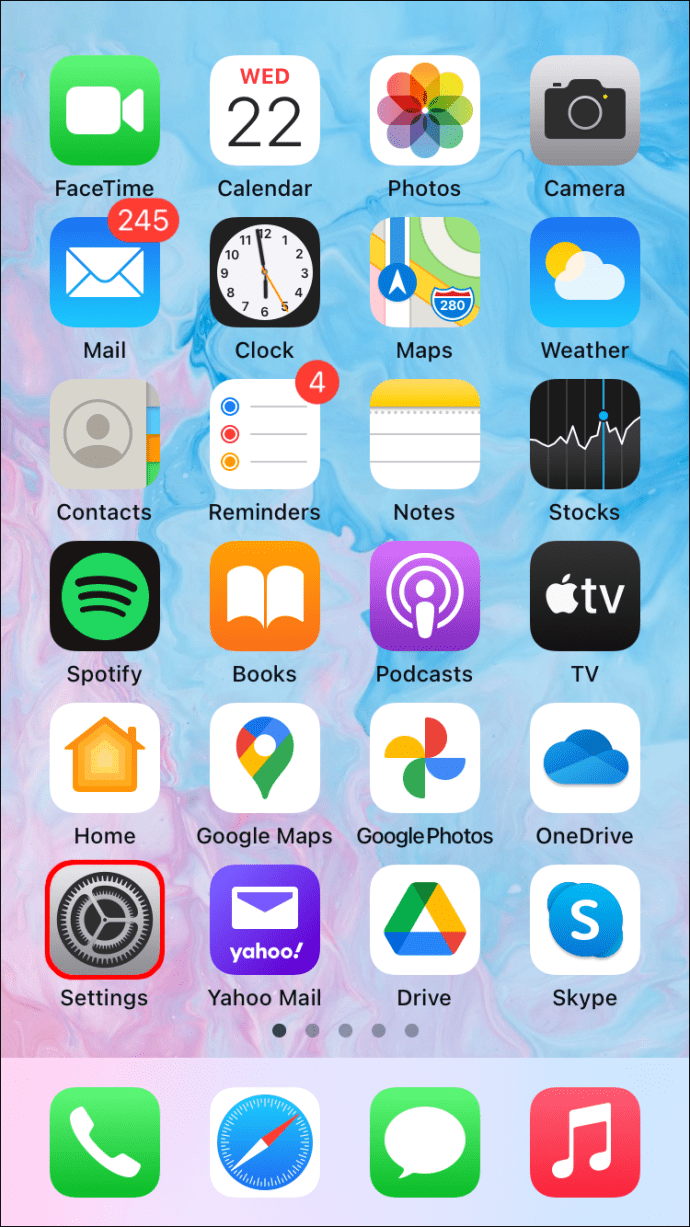
- Appuyez sur « Téléphone » ou « Cellulaire ».
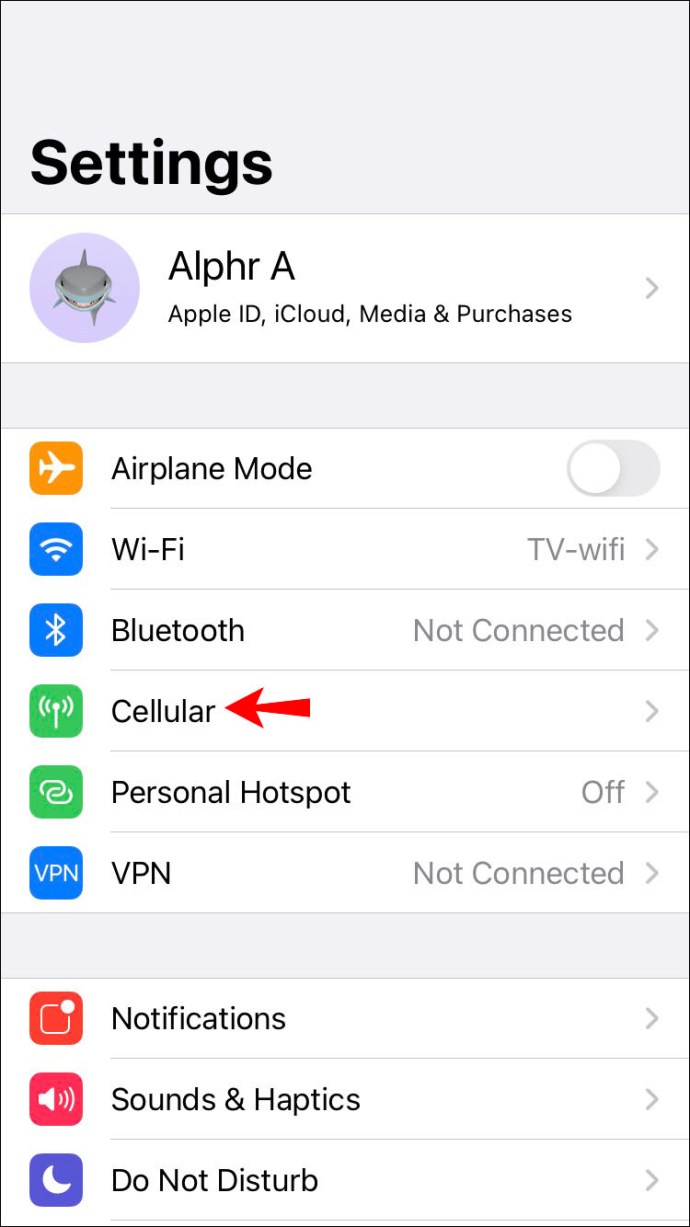
- Dans « Appel Wi-Fi », appuyez sur le curseur en position désactivée.
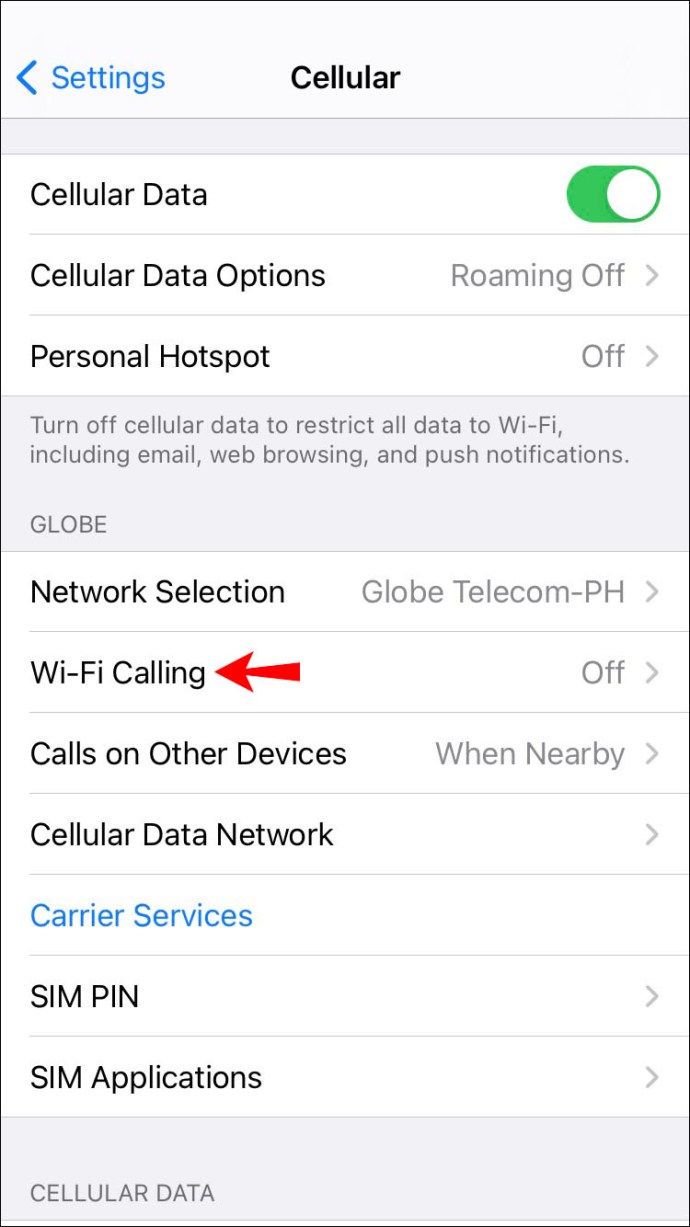
Astuce 2 : Réinitialiser les paramètres réseau
La réinitialisation des paramètres réseau de votre iPhone supprimera tous les réseaux Wi-Fi, mots de passe, APN et paramètres VPN enregistrés que vous avez déjà utilisés. Cela réinitialisera tous vos paramètres de données cellulaires aux paramètres par défaut, ce qui devrait, espérons-le, résoudre le problème. Suivez ces étapes pour réinitialiser vos paramètres réseau :
- Ouvrez « Paramètres ».
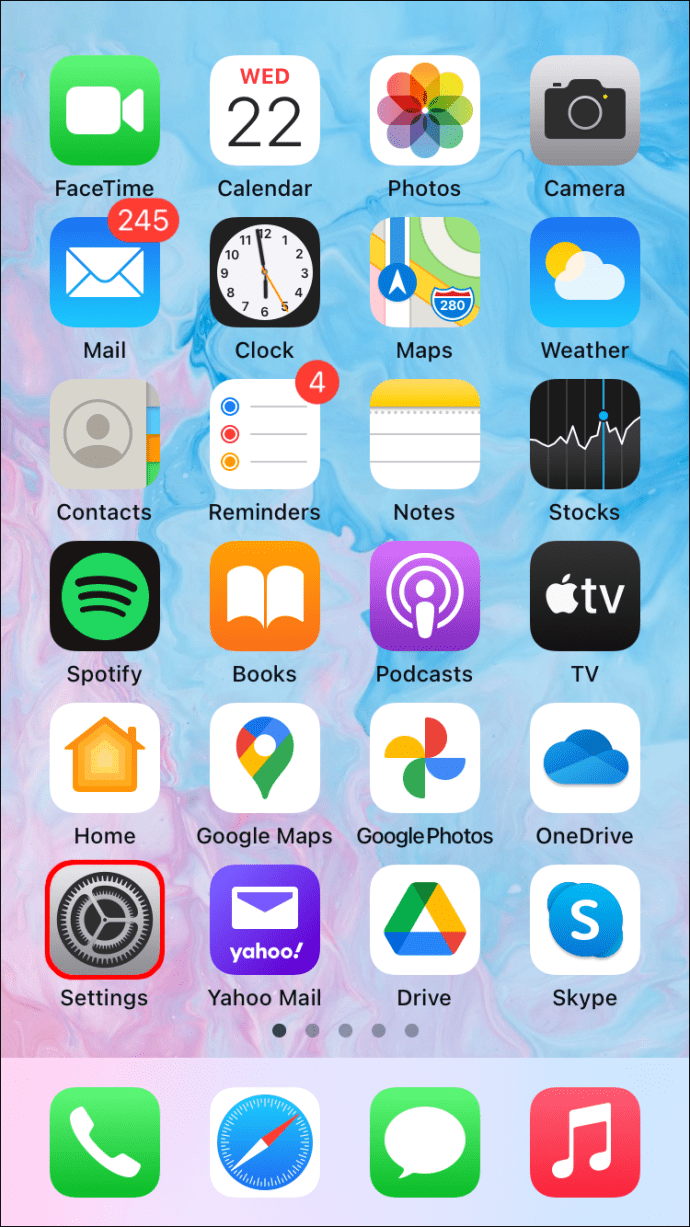
- Appuyez sur "Général", puis faites défiler vers le bas et sélectionnez "Réinitialiser".
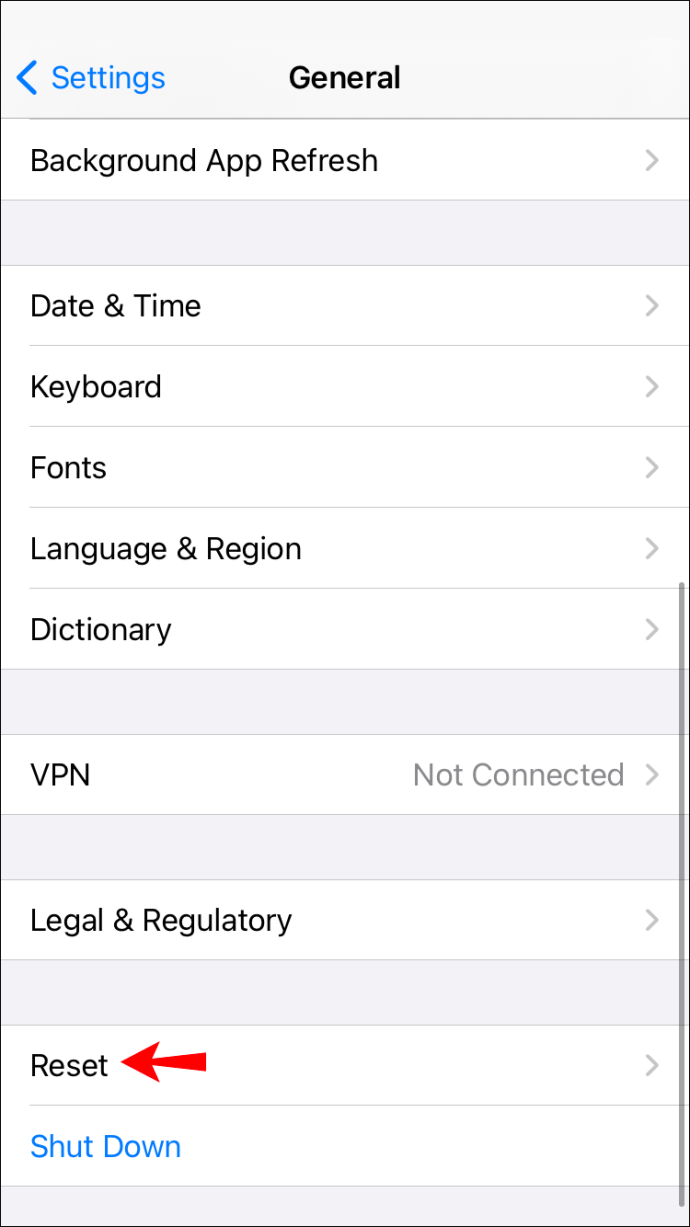
- Au milieu de l'écran, appuyez sur "Réinitialiser les paramètres réseau".
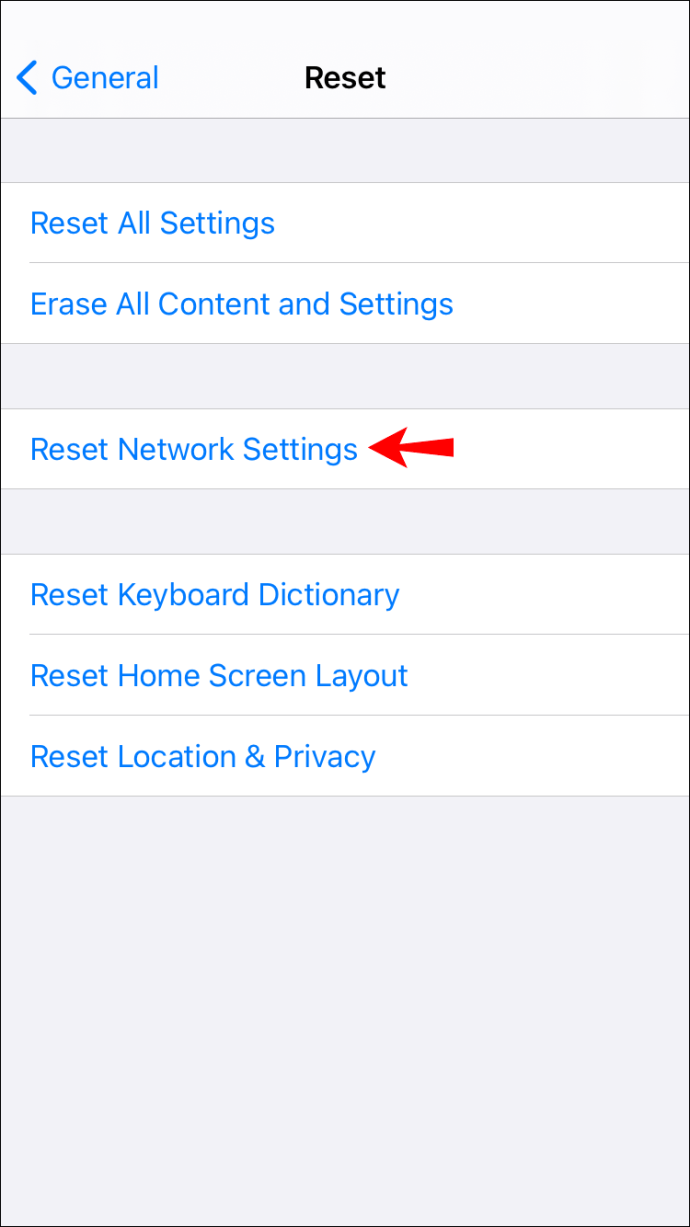
- Vous pouvez être invité à saisir votre mot de passe avant la réinitialisation.
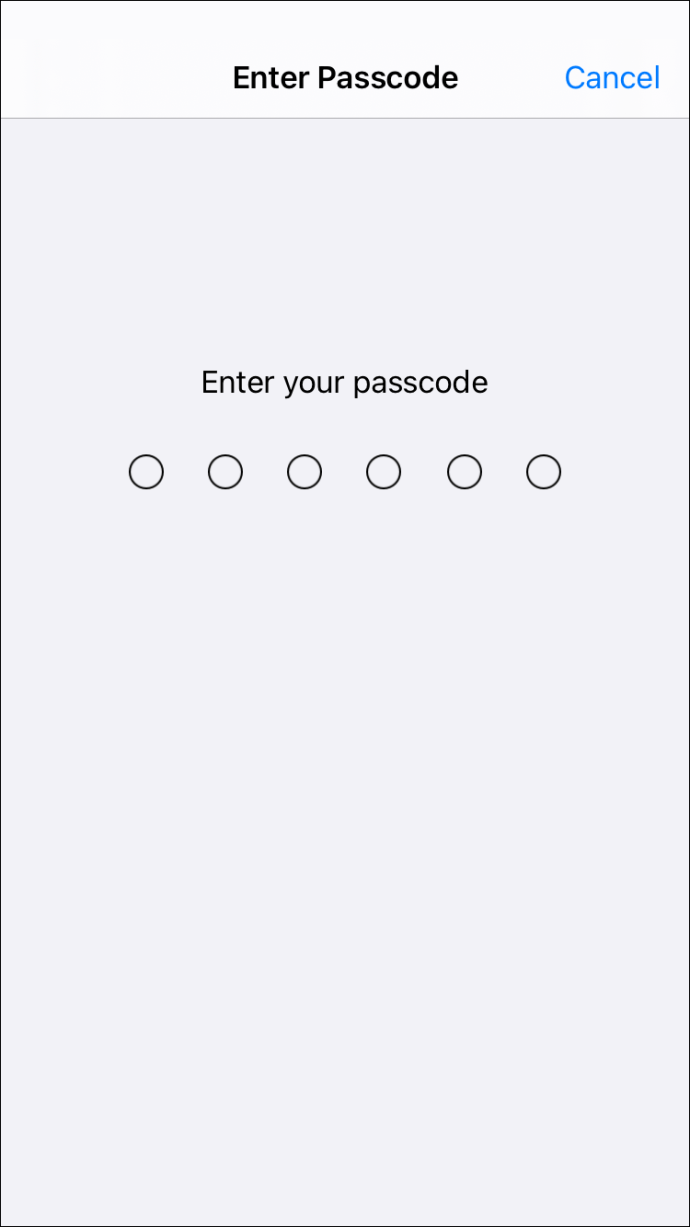
- Votre téléphone redémarrera avec tous vos paramètres réseau réinitialisés par défaut. Il essaiera également de reconnecter le LTE.
Astuce 3 : essayez de réinsérer votre carte SIM
Parfois, il suffit de retirer votre carte SIM, de la nettoyer un peu, puis de la réinsérer pour régler les problèmes de connexion Wi-Fi. En faisant cela, votre téléphone bénéficie également d'un redémarrage. Le redémarrage de votre appareil peut également résoudre d'autres problèmes techniques que vous pourriez rencontrer. Voici comment retirer et réinsérer votre carte SIM :
- Éteignez votre téléphone.
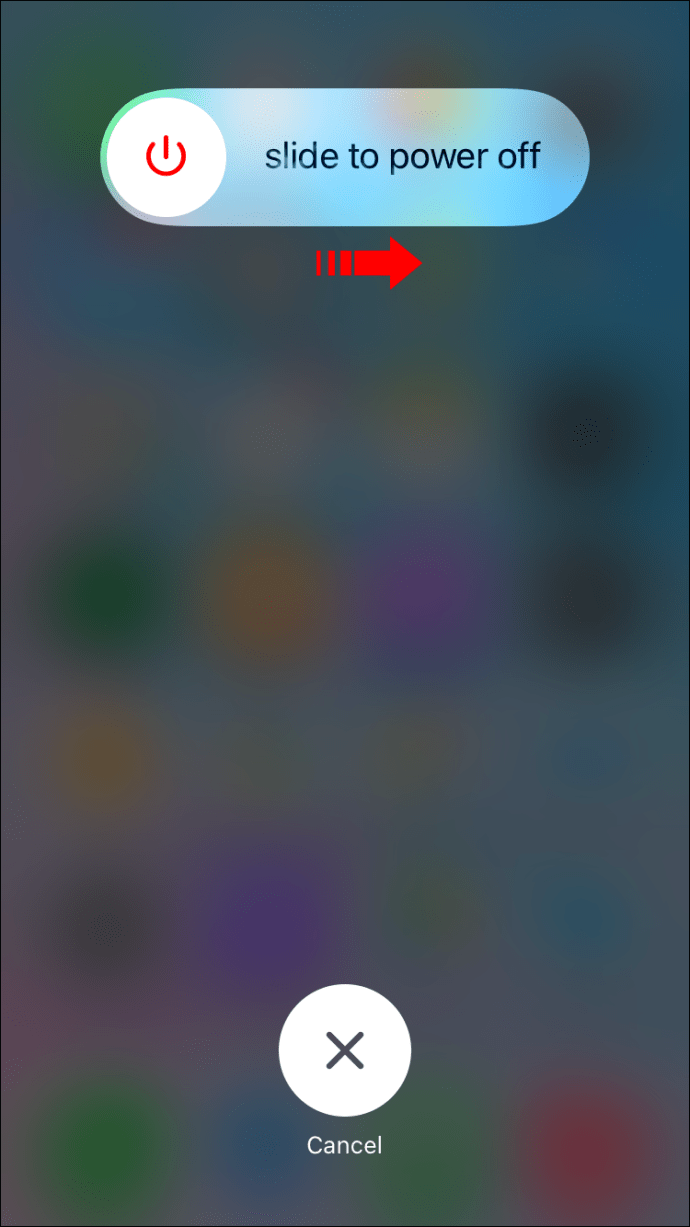
- Localisez le plateau SIM de votre téléphone. Ce sera quelque part sur le côté droit de votre iPhone.
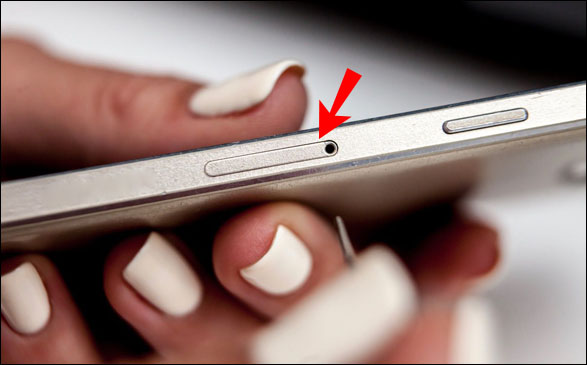
- À l'aide de l'extrémité d'un trombone déplié, insérez-le dans le petit trou, puis poussez légèrement jusqu'à ce que le plateau sorte.
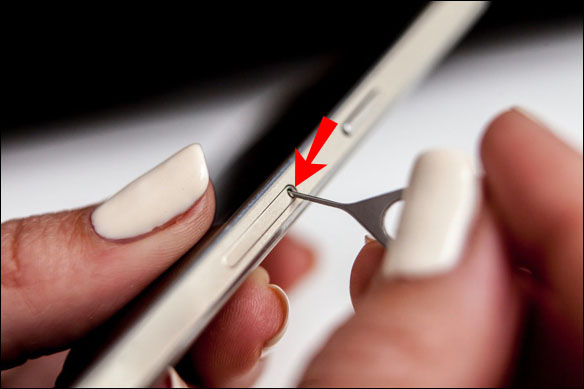
- Retirez votre carte SIM du plateau. Vous pouvez le nettoyer à l'aide d'un chiffon doux et sec si vous le souhaitez.

- Lors de la réinsertion, assurez-vous que le coin incliné s'aligne - il ne s'adaptera que dans un sens.

- Repoussez le plateau, puis allumez votre téléphone.
- Une fois que votre téléphone a complètement démarré, il essaiera automatiquement de se reconnecter au LTE.
LTE ne fonctionne pas sur Android
Essayez les conseils suivants si le signal LTE a cessé de fonctionner sur votre appareil Android.
Astuce 1 : réinitialiser l'APN
Votre APN connecte votre téléphone au réseau de votre opérateur mobile. Lors de la réinitialisation de l'APN, les paramètres par défaut sont restaurés en effaçant toutes les modifications apportées qui pourraient être à l'origine d'un problème. Suivez les étapes suivantes pour réinitialiser l'APN sur votre appareil Android :
- Ouvrez "Paramètres" depuis votre écran d'accueil.
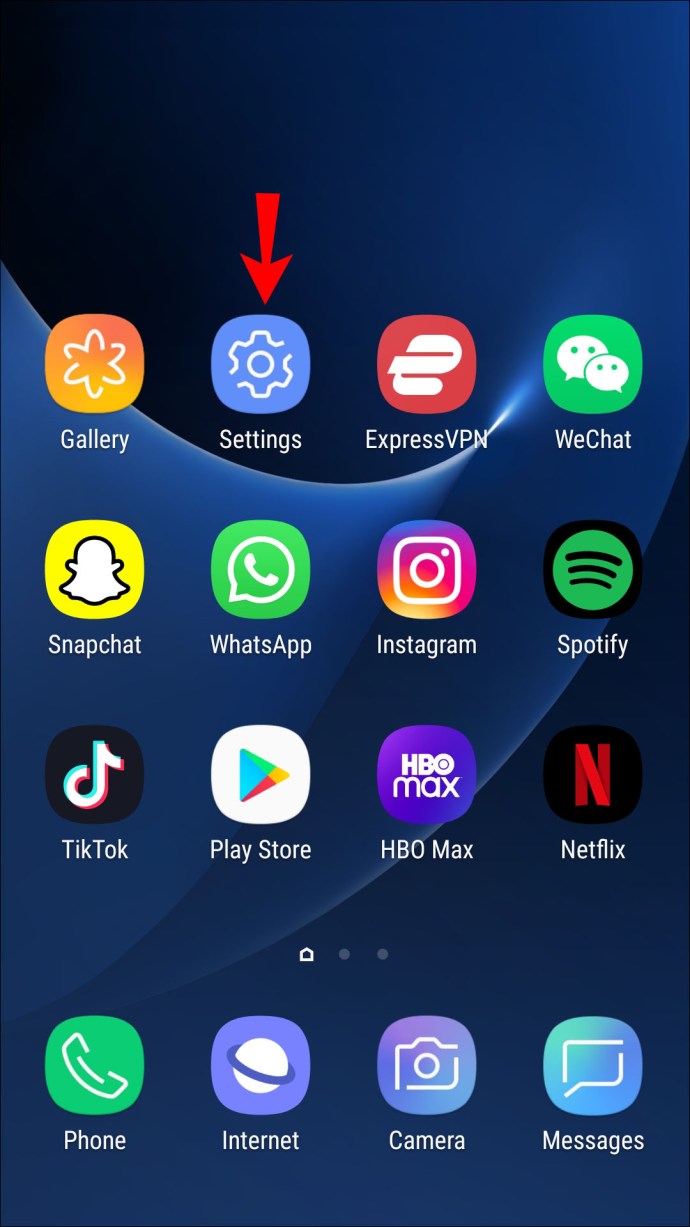
- Sélectionnez « Connexions ».
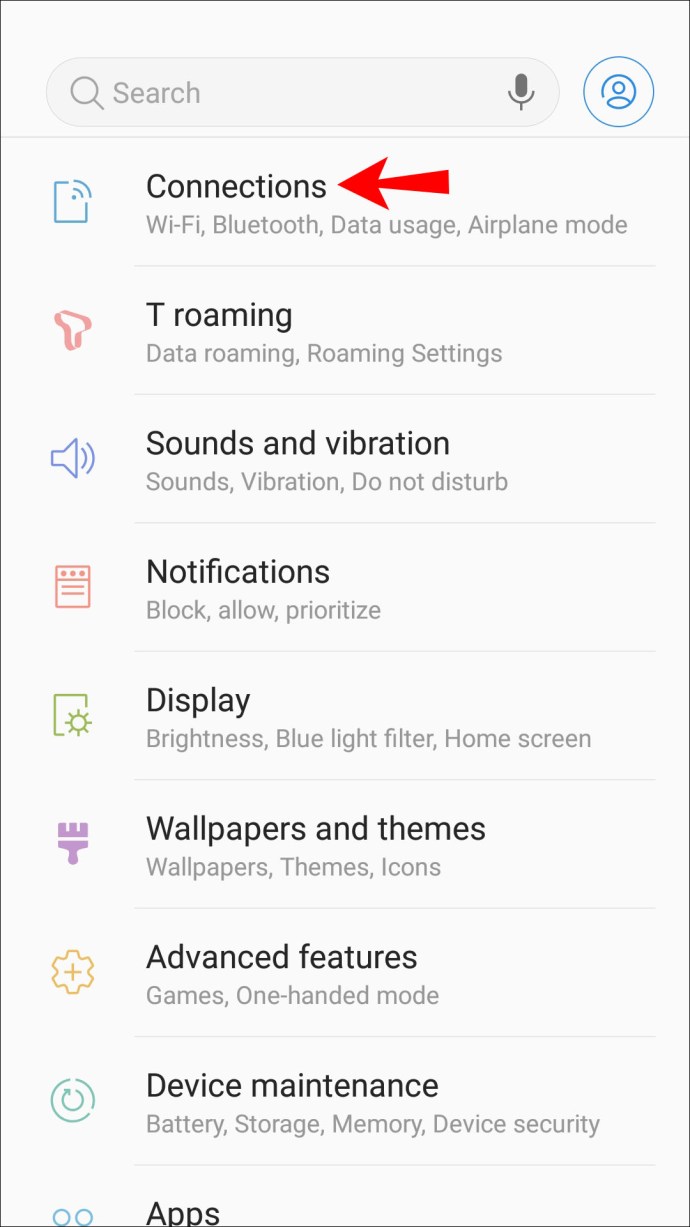
- Faites défiler vers le bas pour appuyer sur "Réseaux mobiles".
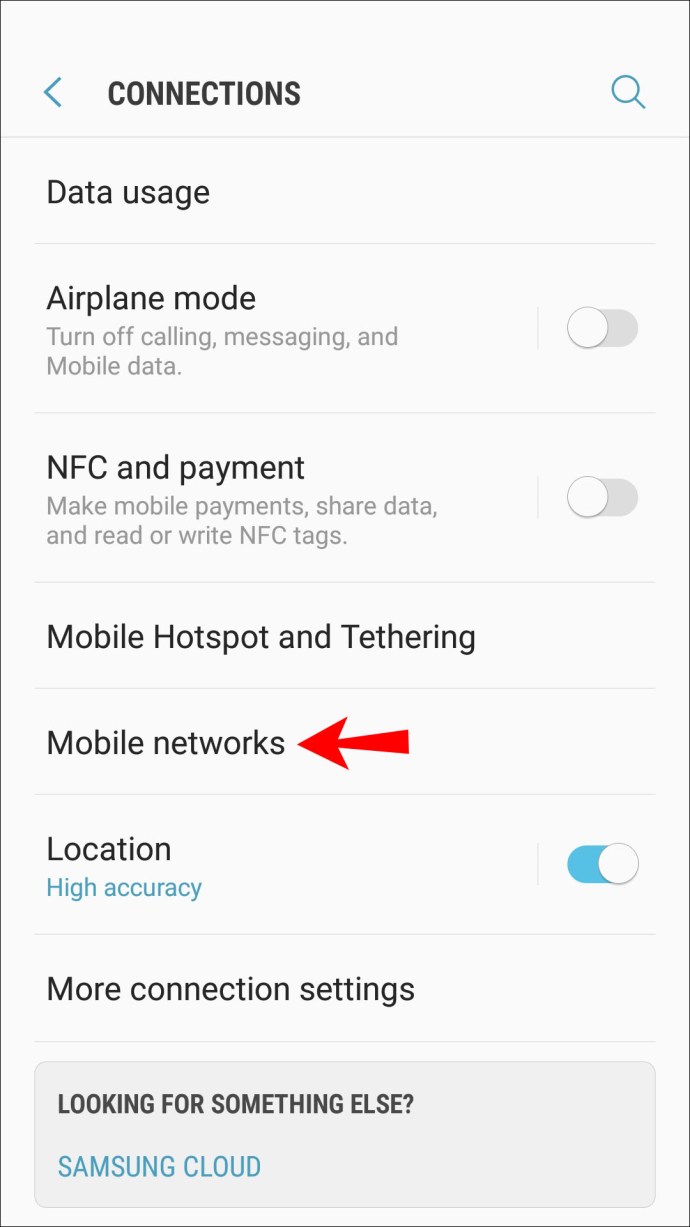
- Sélectionnez « Noms des points d'accès », puis appuyez sur l'icône de menu à trois points en haut à droite.
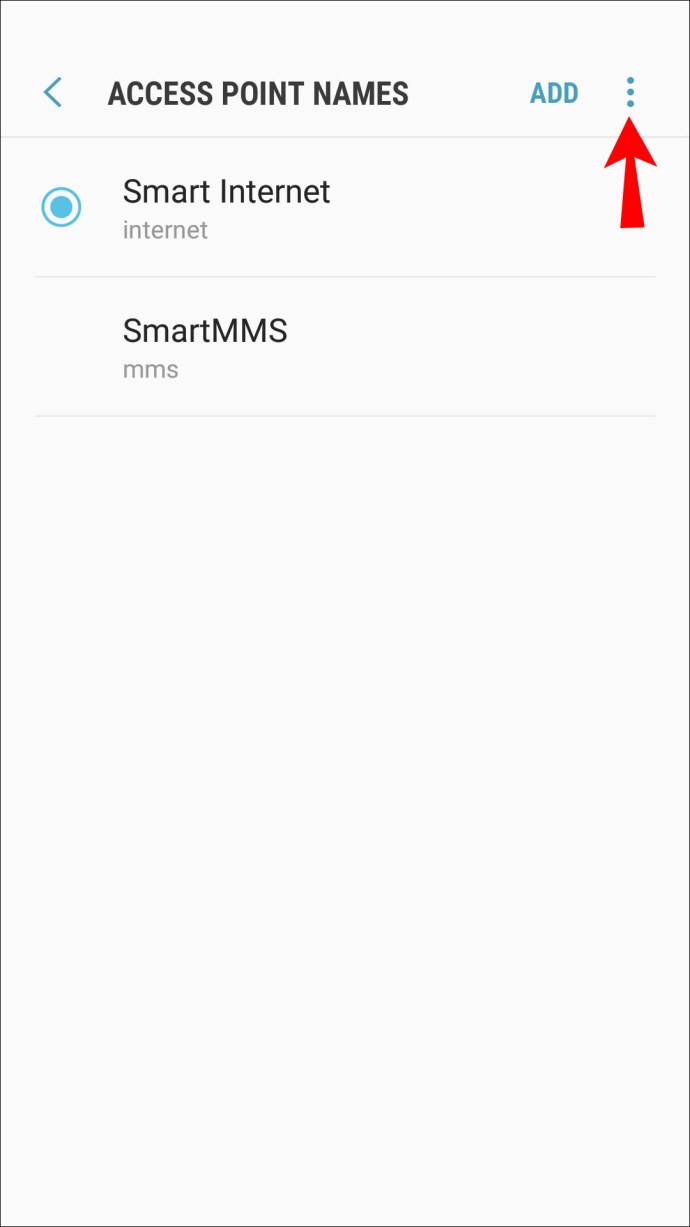
- Choisissez "Réinitialiser par défaut".
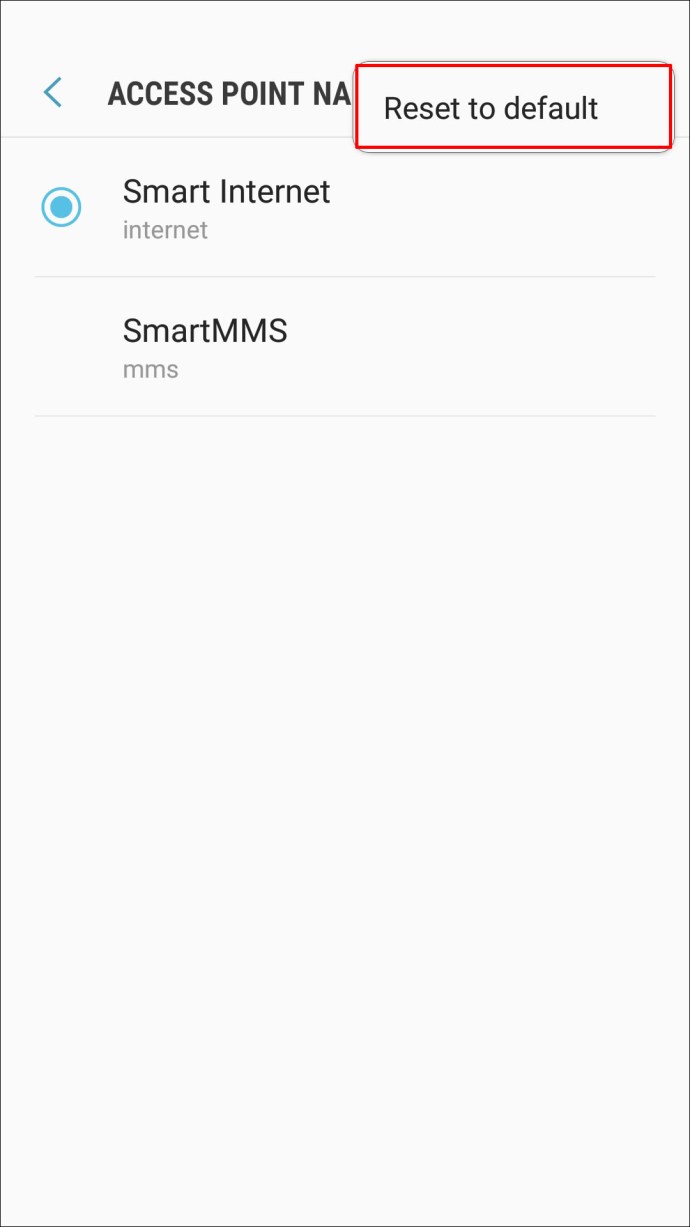
Si vous ne parvenez pas à réinitialiser votre APN parce que l'option est verrouillée ou grisée, contactez votre service réseau ou votre opérateur pour obtenir de l'aide. Alternativement, vous pouvez également essayer de le réinitialiser via l'astuce 2 ci-dessous.
Astuce 2: réinitialiser les paramètres réseau
La réinitialisation de vos paramètres réseau réinitialisera l'APN ainsi que tous les réseaux et mots de passe Wi-Fi enregistrés, les connexions Bluetooth, les restrictions de données d'application et les paramètres APN pertinents à ses paramètres d'usine par défaut. Voici comment cela se fait :
- Ouvrez « Paramètres ».
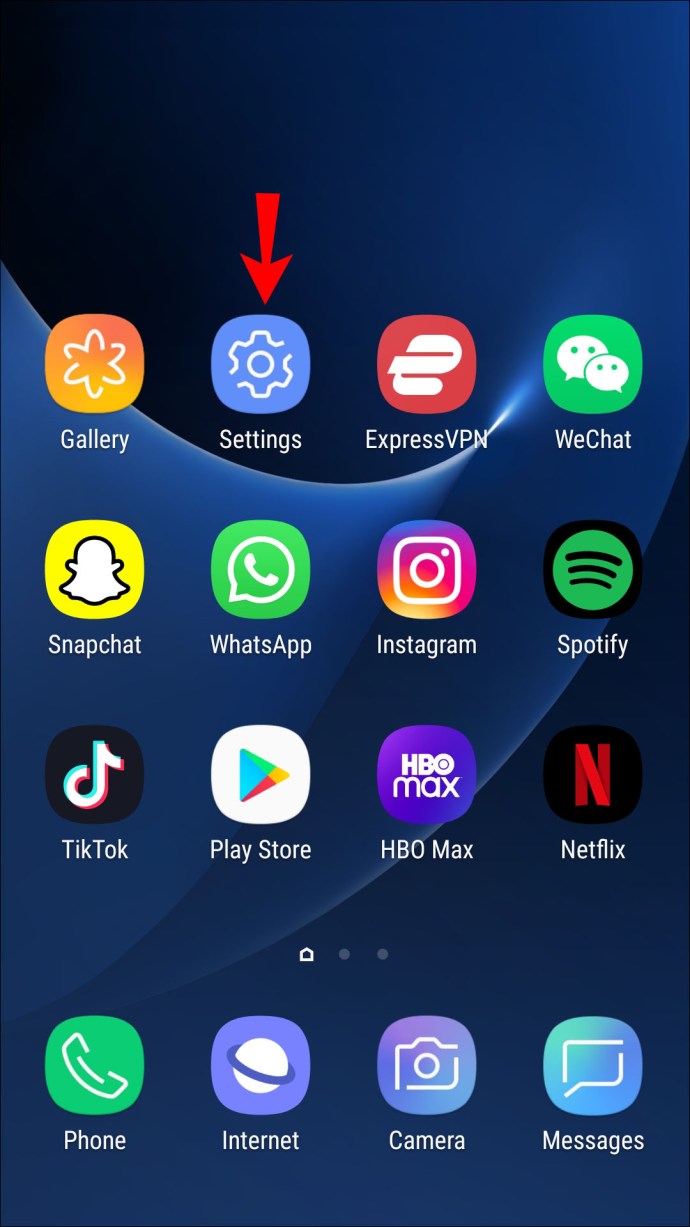
- Faites défiler vers le bas pour sélectionner « Système » ou « Gestion générale ».
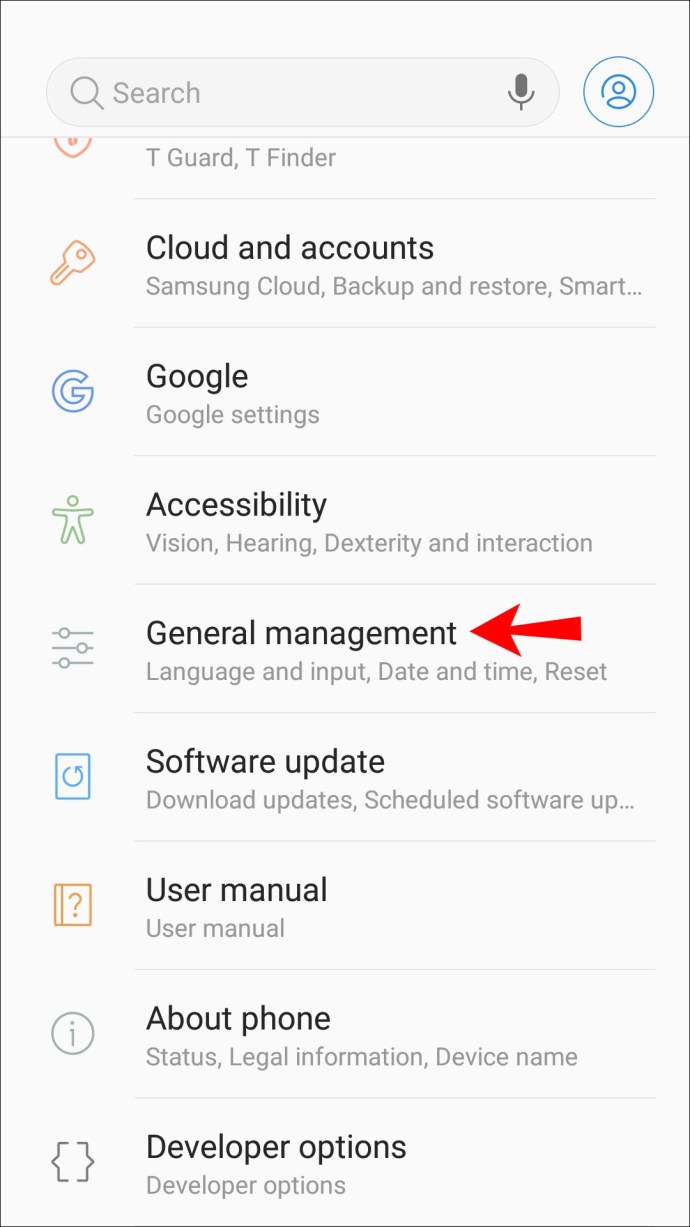
- Appuyez sur "Réinitialiser" ou "Réinitialiser les options".
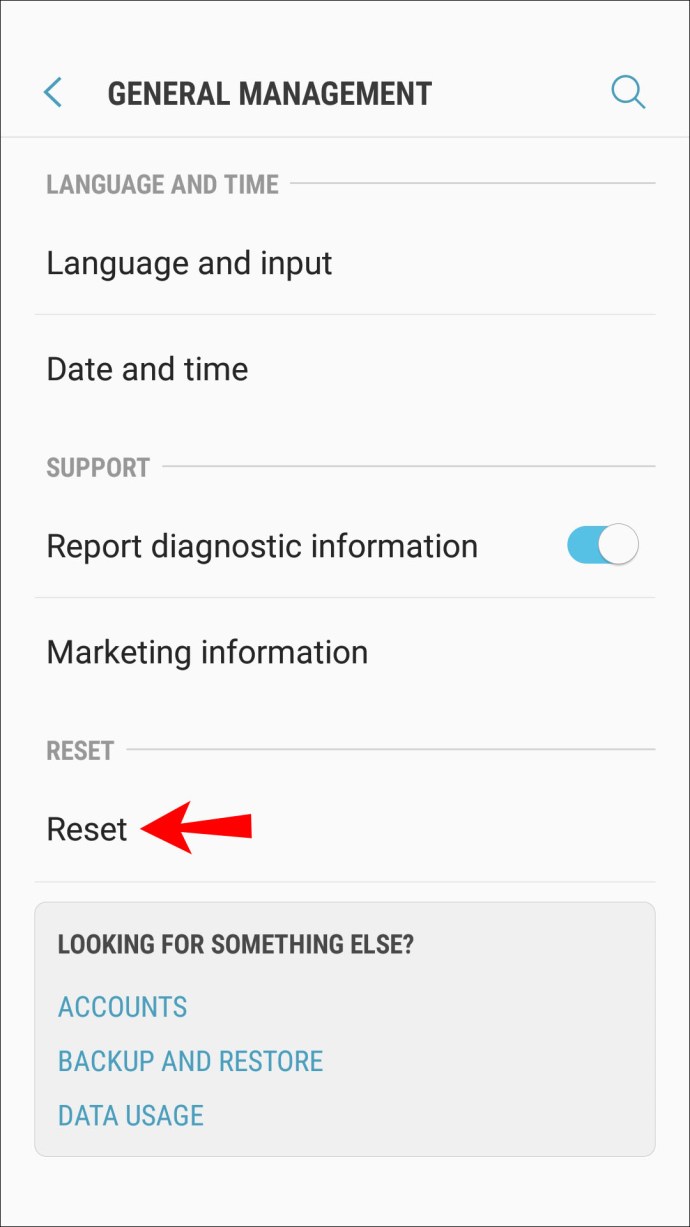
- Sélectionnez « Réinitialiser les paramètres réseau » et validez.
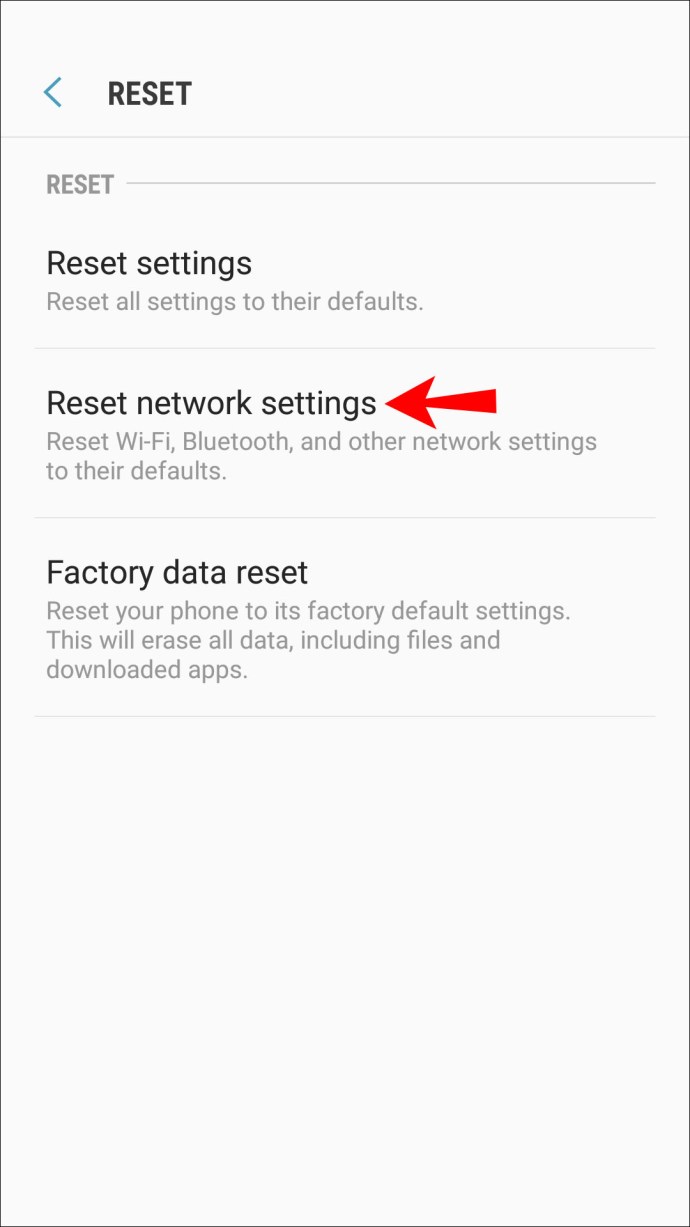
Votre appareil redémarrera, vos paramètres réseau seront réinitialisés et votre téléphone tentera automatiquement de se reconnecter au LTE.
Astuce 3 : Vérifiez votre forfait de données
Vérifiez votre plan de données actuel pour voir s'il y a des limitations ou des limitations en place.
Passez par vos termes et conditions. Il se peut que vous ayez dépassé une allocation de données plafonnée ou que votre compte ait été limité. Pensez à les contacter pour vérifier qu'ils ont bien reçu votre dernier paiement de facture. Les fournisseurs restreindront les services lorsqu'un paiement de facture est en retard.
LTE ne fonctionne pas sur AT&T
Essayez ce qui suit si votre signal LTE cesse de fonctionner sur votre appareil AT&T.
Astuce 1 : Vérifiez les paramètres de votre téléphone
La plupart des téléphones limitent le LTE dans des conditions telles qu'une batterie faible. La raison en est que le transfert de données rapide de LTE nécessite plus de puissance de traitement et consomme donc plus de batterie. Vérifiez les paramètres de votre batterie pour vous assurer que votre mode d'économie de batterie n'est pas activé. Suivez ces étapes pour accéder aux paramètres de la batterie :
- Depuis votre écran d'accueil, appuyez sur "OK".
- Accédez à l'application « Paramètres » et mettez-la en surbrillance.
- Appuyez sur « OK », « Onglet Périphérique » et « Batterie ».
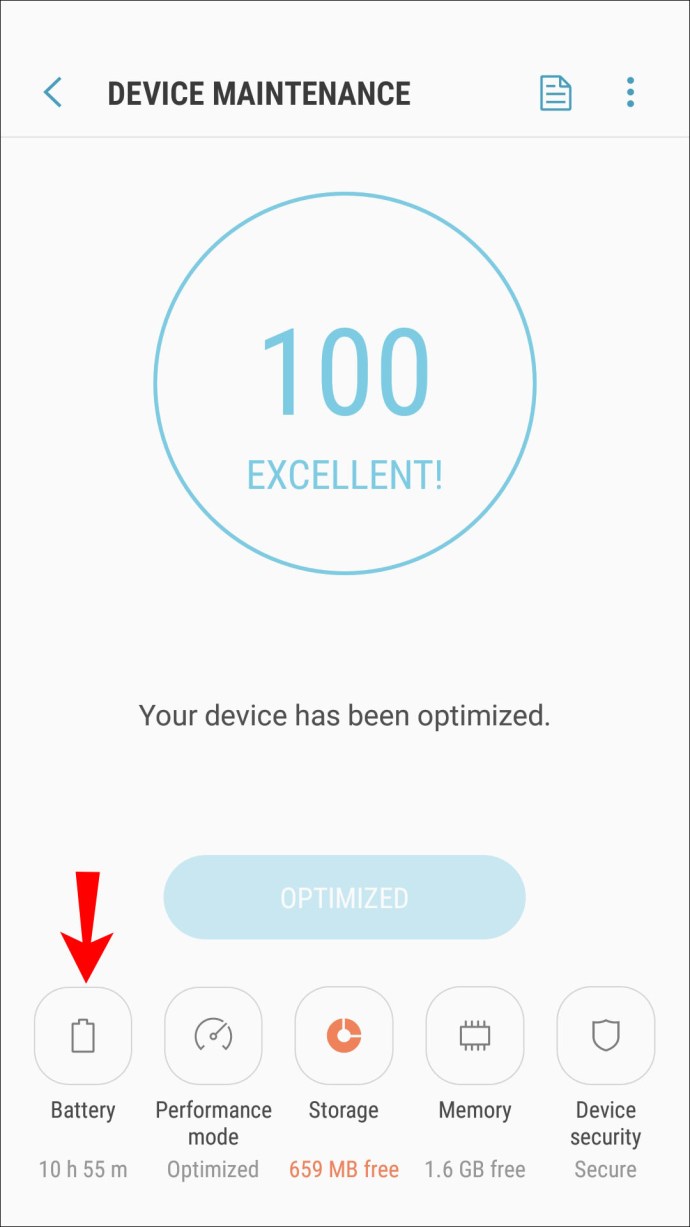
Vérifiez également que vous avez activé le LTE sur vos paramètres réseau et qu'il n'est pas limité à la 3G. Une fois que vous avez activé le paramètre, redémarrez votre téléphone et réessayez.
Astuce 2: Vérifiez la compatibilité de votre téléphone
Assurez-vous que votre combiné AT&T est compatible avec LTE. Non seulement il devrait avoir la fonction LTE, mais les bandes LTE prises en charge par votre téléphone doivent être compatibles avec les bandes AT&T LTE. Accédez à leur page d'assistance officielle pour vérifier la compatibilité de votre appareil.
Astuce 3: Vérifiez votre compte AT&T
Contactez l'équipe du service client d'AT&T pour vous assurer que l'allocation LTE est activée sur votre compte. S'ils le confirment, expliquez-leur que votre signal LTE ne fonctionne pas et ils devraient pouvoir vous conseiller.
LTE ne fonctionne pas sur Verizon
Envisagez d'essayer les conseils suivants si votre signal Verizon LTE a perdu sa connexion.
Astuce 1 : Redémarrez votre appareil
Le redémarrage de votre téléphone efface généralement la majorité des défauts techniques avec n'importe quel appareil, alors essayez-le. Cela forcera votre téléphone à se reconnecter à votre réseau et, espérons-le, résoudra ce problème de connectivité. Suivez ces étapes pour redémarrer votre téléphone Verizon :
- Appuyez longuement sur le bouton d'alimentation jusqu'à ce que le menu d'alimentation apparaisse, puis relâchez le bouton.
- Choisissez "Redémarrer".
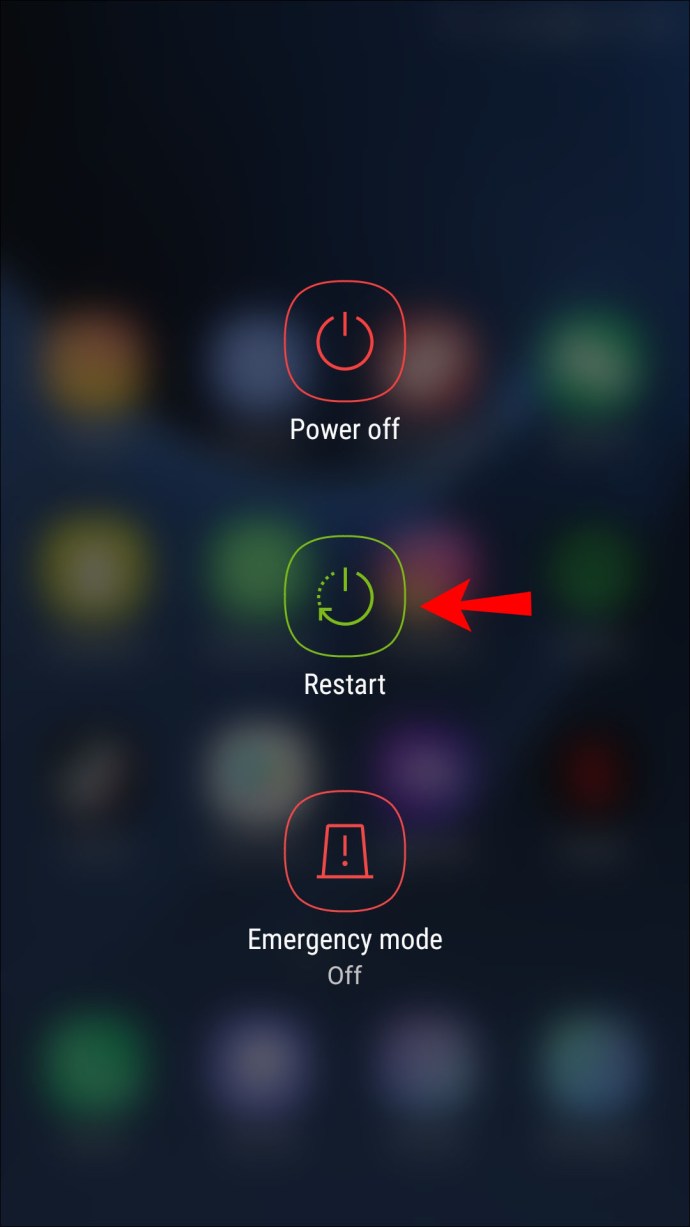
- Une fois que votre téléphone a redémarré, il essaiera automatiquement de se reconnecter au LTE.
Astuce 2: réinitialiser les paramètres réseau
Lorsque vous réinitialisez les paramètres réseau de votre téléphone, il supprime tous les réseaux Wi-Fi, mots de passe, APN et paramètres VPN enregistrés précédemment utilisés. Il réinitialise tous vos paramètres de données cellulaires aux paramètres par défaut. Voici comment réinitialiser vos paramètres réseau sur Verizon :
- Balayez vers le haut ou vers le bas depuis le centre de l'écran d'accueil pour accéder aux applications.
- Allez dans "Paramètres", "Gestion générale", puis "Réinitialiser".
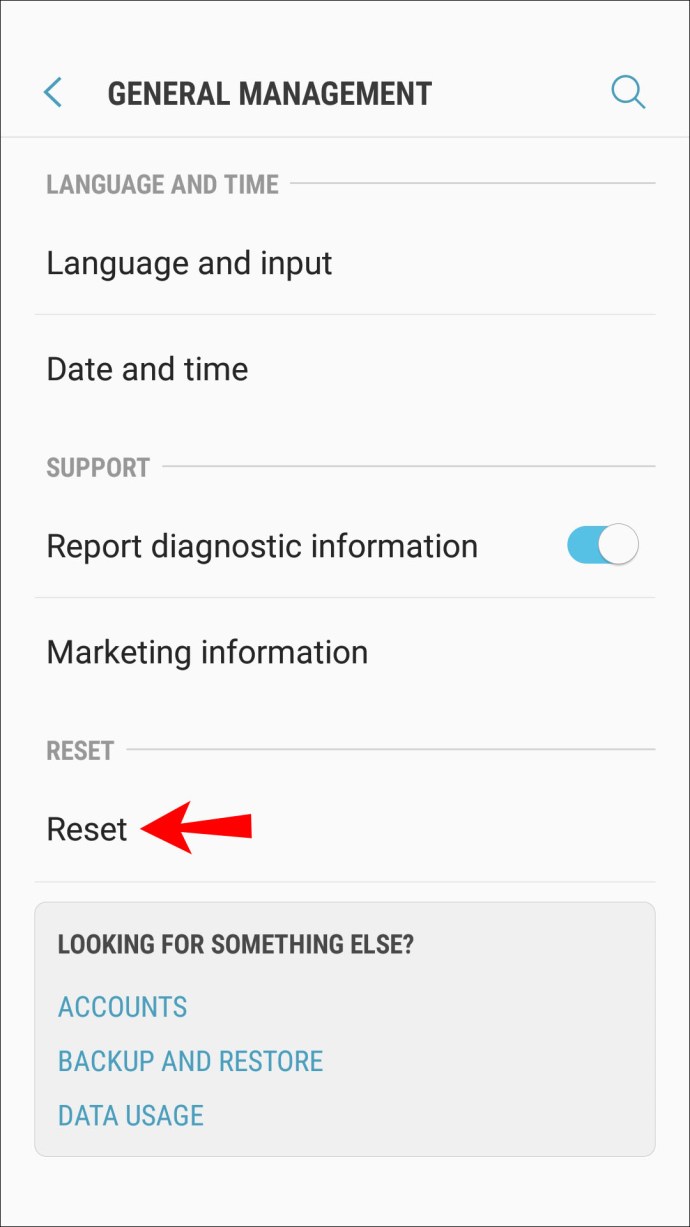
- Appuyez sur "Réinitialiser les paramètres réseau".
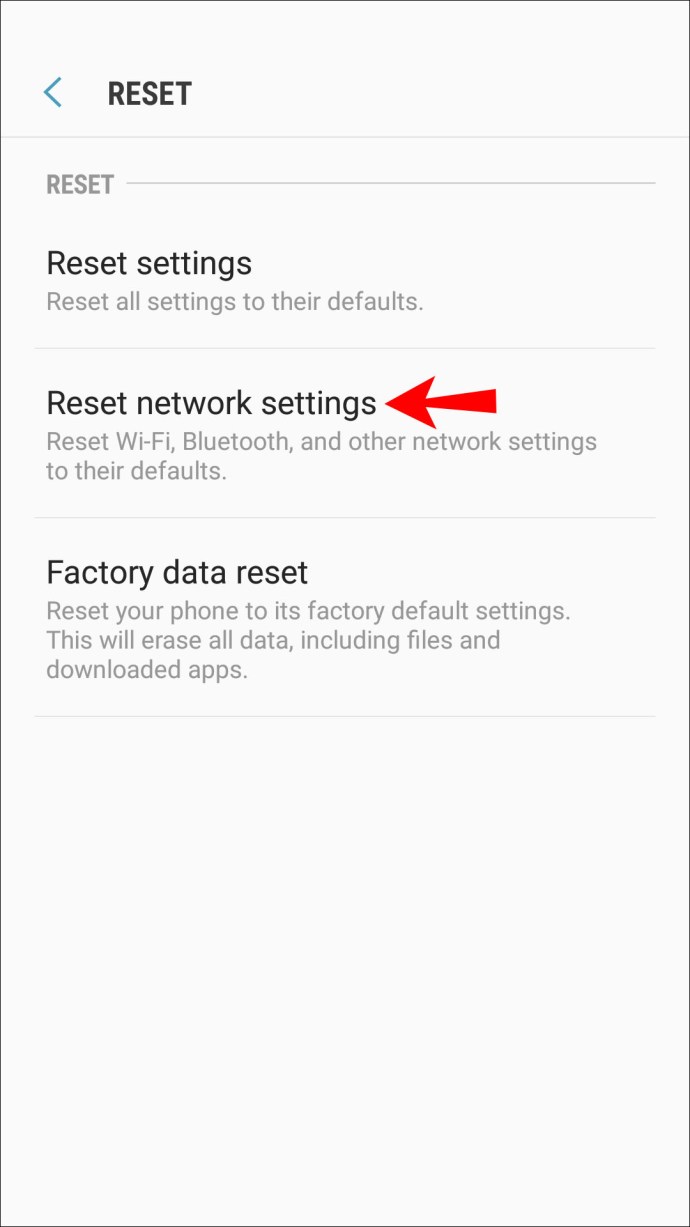
- Lisez les informations, puis, si vous êtes satisfait, appuyez sur « Réinitialiser les paramètres ». Vous pouvez être invité à saisir votre code PIN, votre mot de passe ou votre schéma
.
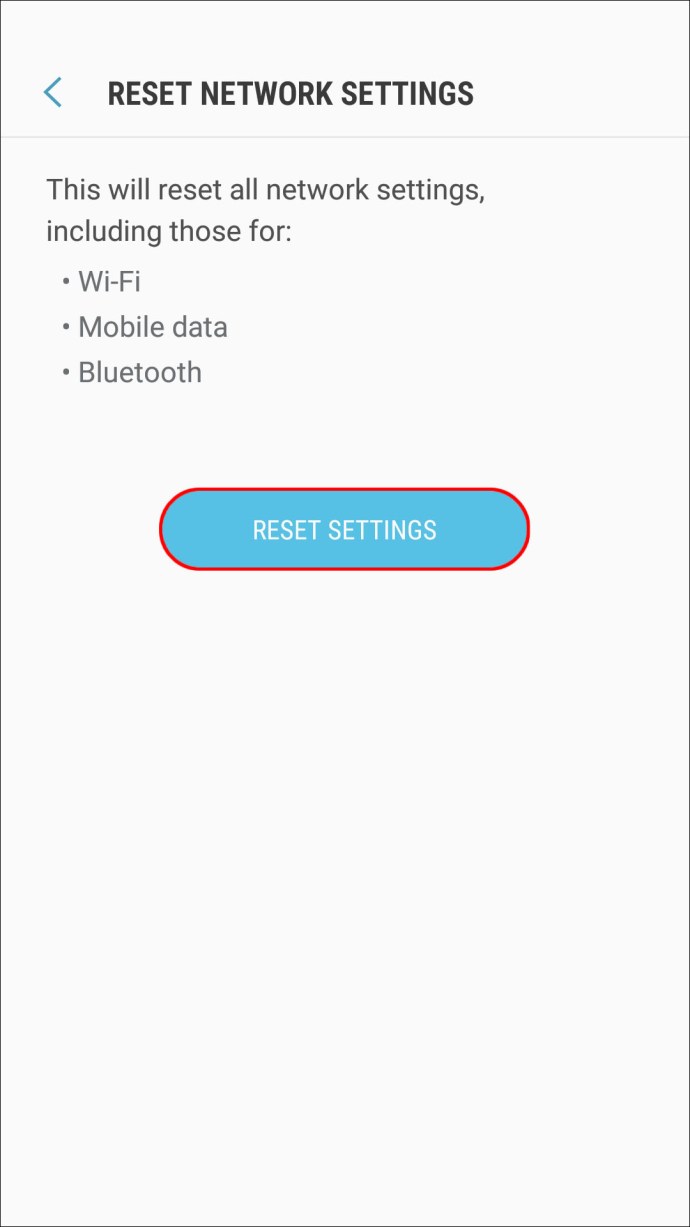
- Appuyez sur « Réinitialiser » pour confirmer.
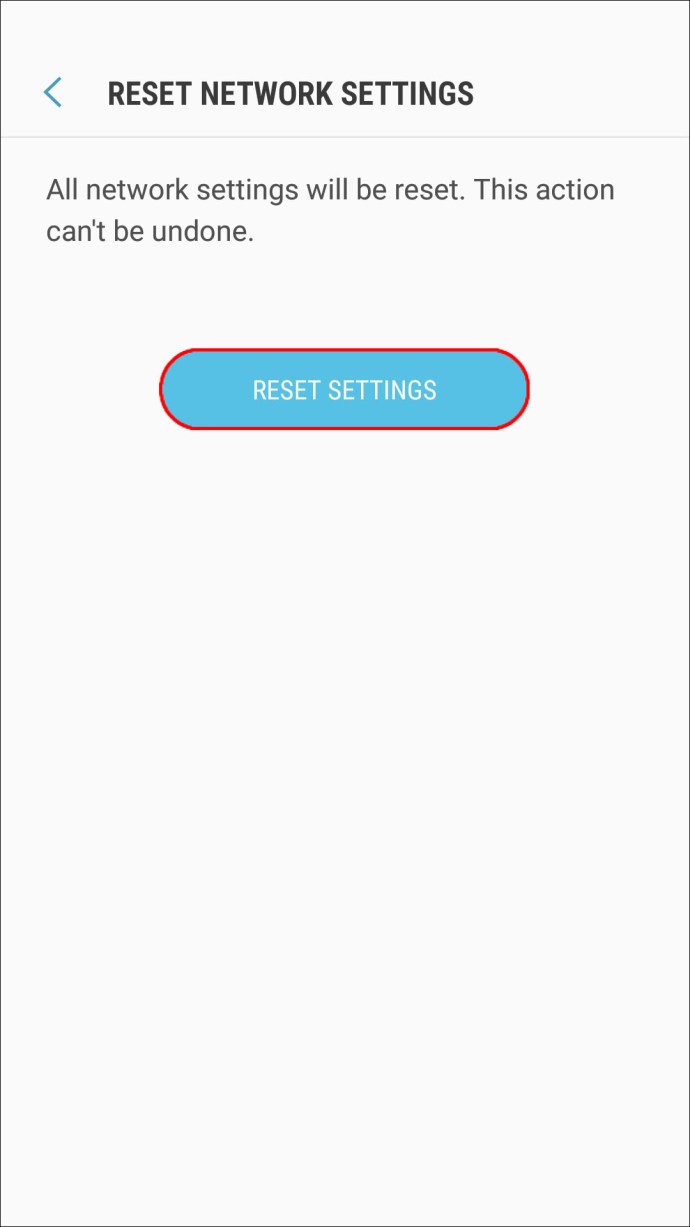
Astuce 3 : activer/désactiver le mode avion
Lorsque le mode Avion de votre téléphone est activé, toutes vos antennes sans fil, y compris le Wi-Fi, le Bluetooth et les données mobiles, sont désactivées. Parfois, il suffit d'activer puis de désactiver ce paramètre pour actualiser les paramètres et le forcer à commencer à fonctionner comme prévu. Pour activer puis désactiver le mode Avion depuis votre appareil Verizon :
- Balayez vers le haut ou vers le bas depuis le centre de l'écran d'accueil pour accéder aux applications.
- Allez dans « Paramètres » puis « Réseau et Internet ».
- Appuyez une fois sur le commutateur « Mode avion » pour l'activer, puis appuyez à nouveau pour l'éteindre.
LTE ne fonctionne pas sur Sprint
Essayez les conseils suivants si votre signal Sprint LTE a perdu la connexion.
Astuce 1 : réinsérez votre carte SIM
Les cartes SIM peuvent se déplacer à l'intérieur de l'appareil et parfois faire perdre l'alignement des broches. Essayez de retirer votre carte SIM, de la nettoyer, puis de la réinsérer. Pour le faire depuis votre combiné Sprint :
- Éteignez votre téléphone et maintenez-le face vers le bas.
- Localisez le plateau SIM de votre téléphone. Ce sera quelque part le long du côté gauche (lorsque votre téléphone est orienté vers le bas).
- À l'aide de l'extrémité d'un trombone déplié, insérez-le dans le petit trou, puis poussez légèrement jusqu'à ce que le plateau sorte.
- Retirez votre carte SIM du plateau. Essuyez-le délicatement à l'aide d'un chiffon doux et sec.
- Lors de la réinsertion, assurez-vous que le coin incliné s'aligne.
- Repoussez le plateau, puis allumez votre téléphone.
- Une fois que votre téléphone a complètement démarré, il essaiera automatiquement de se reconnecter au LTE.
Astuce 2 : activer/désactiver le mode avion
Essayez d'activer le mode Avion, puis de le désactiver à nouveau. Lorsqu'il est allumé, toutes les antennes sans fil sont éteintes. Cela suffit parfois pour actualiser les paramètres sans fil et le forcer à fonctionner une fois reconnecté. Pour le faire depuis votre appareil Sprint :
- Allez dans "Paramètres", "Réseau et Internet", puis "Avancé".
- Appuyez une fois sur le commutateur « Mode avion » pour l'allumer, puis appuyez à nouveau pour l'éteindre.
Alternativement,
- Faites glisser la barre d'état vers le bas avec deux doigts pour accéder au panneau « Paramètres rapides ».
- Appuyez une fois sur la vignette « Mode avion » pour l'activer, puis appuyez à nouveau pour l'éteindre.
Astuce 3 : Vérifiez votre forfait de données
Vérifiez votre plan de données pour voir s'il y a des limitations ou des limitations en place. Passez en revue vos termes et conditions. Il se peut que vous ayez dépassé une allocation de données plafonnée ou que votre compte ait été limité. Pensez à contacter Sprint pour vérifier qu'ils ont bien reçu votre dernier paiement de facture. Les fournisseurs restreindront les services lorsqu'un paiement de facture est en retard.
Obtenir votre sauvegarde de connexion LTE
Réaliser que votre téléphone n'a pas de signal LTE une fois que l'icône disparaît peut parfois ressembler à la fin du monde. De telles surprises ont tendance à se produire lorsqu'elles sont les plus gênantes.
Heureusement, il y a plusieurs choses que vous pouvez essayer depuis votre combiné pour vous reconnecter au réseau. Les options incluent le redémarrage de votre téléphone et l'activation puis la désactivation du mode avion pour actualiser les connexions et forcer le LTE à se connecter. Vérifiez également si votre compte a des restrictions de données. Si le problème vient de votre opérateur de téléphonie mobile, ayez confiance qu'il fera tout son possible pour vous remettre rapidement sur pied.
Comment bénéficiez-vous du transfert de données rapide de LTE ? Faites-nous savoir dans la section commentaires ci-dessous.